Page 1

LCD-näyttö
Käyttöohje
DesignVue näyttö ammattilaissuunnittelijalle | PD-sarja
Page 2
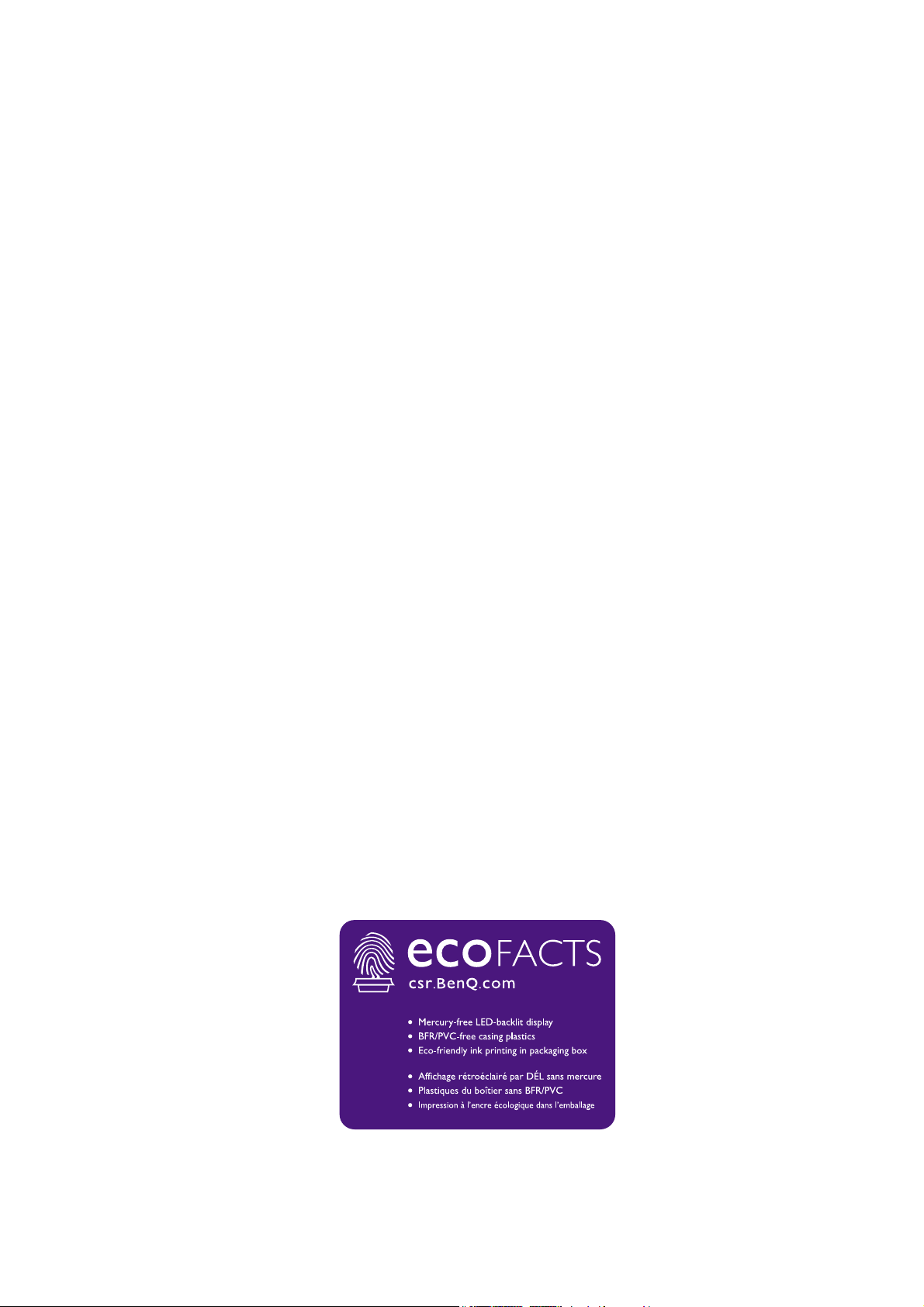
Copyright
Copyright © 2021 BenQ Corporation. Kaikki oikeudet pidätetään. Mitään tämän julkaisun osaa
ei saa kopioida, jäljentää, tallentaa hakujärjestelmään tai kääntää millekään kielelle tai
tietokonekielelle missään muodossa tai millään tavalla, sähköisesti, mekaanisesti, magneettisesti,
optisesti, kemiallisesti, manuaalisesti tai muutoin ilman BenQ Corporationin kirjallista,
etukäteistä lupaa.
Vastuuvapauslauseke
BenQ Corporation ei tee mitään esitystä eikä anna takuuta, joko suoraan ilmaistua tai viitattua,
tämän julkaisun sisällöstä, erityisesti yhtiö ei anna mitään takuita, eikä takaa virheettömyyttä tai
sopivuutta mihinkään tiettyyn tarkoitukseen. Lisäksi BenQ Corporation varaa oikeuden tämän
julkaisun korjaamiseen ja sisällön muutoksiin aika ajoin, ilman että BenQ Corporationille
aiheutuu minkäänlaista velvoitetta ilmoittaa mkenellekään henkilölle tällaisista korjauksista tai
muutoksista.
Ulkoiset tekijät, kuten huono kaapelin laatu, epävakaa virtalähde, signaalihäiriö tai huono
maadoitus voivat vaikuttaa värinättömän näytön suorituskykyyn. Myös muita ulkoisia
vaikutustekijöitä voi ilmetä. (Sovellettavissa vain värinättömille malleille.)
BenQ ecoFACTS
BenQ has been dedicated to the design and development of greener product as part of its
aspiration to realize the ideal of the "Bringing Enjoyment 'N Quality to Life" corporate vision
with the ultimate goal to achieve a low-carbon society. Besides meeting international regulatory
requirement and standards pertaining to environmental management, BenQ has spared no
efforts in pushing our initiatives further to incorporate life cycle design in the aspects of
material selection, manufacturing, packaging, transportation, using and disposal of the products.
BenQ ecoFACTS label lists key eco-friendly design highlights of each product, hoping to ensure
that consumers make informed green choices at purchase. Check out BenQ's CSR Website at
http://csr.BenQ.com/ for more details on BenQ's environmental commitments and
achievements.
2
Page 3
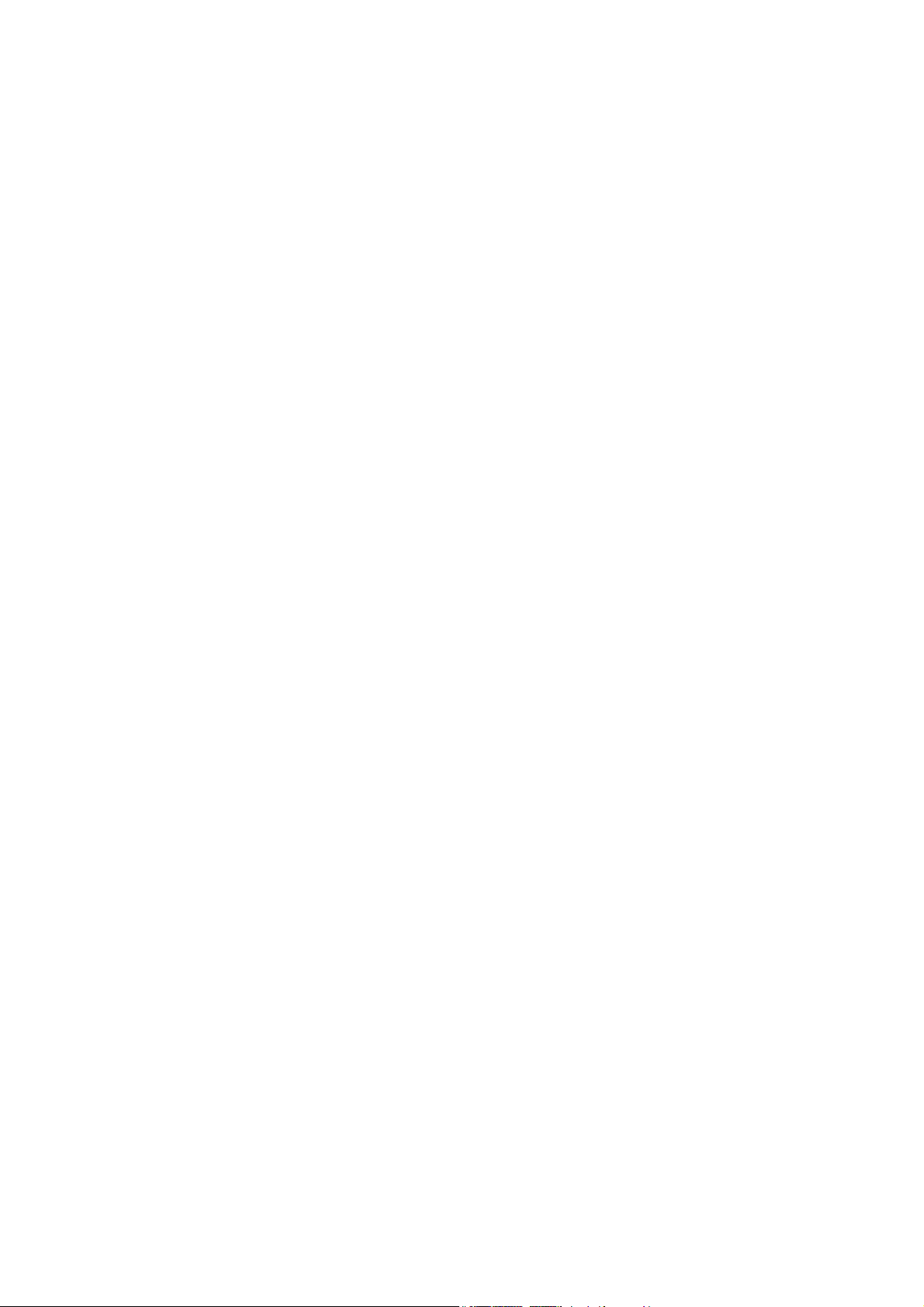
Tu o t e t u k i
Tämän asiakirjan tavoitteena on tarjota asiakkaille päivitetyimmät ja tarkimmat tiedot, joten
kaikkia sisältöjä voidaan muuttaa ajoittain ilman erillistä ilmoitusta. Käy verkkosivustolla
saadaksesi uusimman version tästä asiakirjasta ja muista tuotetiedoista. Saatavilla olevat
tiedostot vaihtelevat mallin mukaan.
1. Varmista, että tietokoneesi on yhdistetty internetiin.
2. Käy verkkosivulla osoitteessa Support.BenQ.com. Verkkosivuston asettelu ja sisältö voi
vaihdella alueittain/maittain.
• Käyttöohje ja siihen liittyvä asiakirja
• Ajurit ja sovellukset
• (Vain EU ) Purkutiedot: Saatavilla käyttöohjeen lataussivulla. Tämä asiakirja toimitetaan asetuksen
(EU) 2019/2021 mukaisesti laitteesi korjaamista tai kierrättämistä varten. Ota aina yhteyttä
lähimpään asiakaspalveluun saadaksesi korjauksen takuuajan sisällä. Jos haluat korjauttaa tuotteen
takuun umpeutumisen jälkeen, suosittelemme kääntymään pätevän huoltohenkilöstön puoleen tai
hankkimaan varaosia BenQ:lta yhteensopivuuden varmistamiseksi. Älä pura laitetta, ellet tiedä sen
seurauksia. Jos et löydä purkamista koskevia tietoja laitteestasi, ota yhteyttä alueesi
asiakaspalveluun.
EPREL-rekisteröintinumero:
PD2700U: 343939
3
Page 4

Virtaturvallisuus
10-90% 0-3000m0-40°C 10-60% 0-12000m-20-60°C
Noudata turvaohjeita, jotta näyttö toimii parhaalla mahdollisella tavalla, ja näytön käyttöikä ei lyhene.
• AC-pistoke eristää tämän laitteen AC-syötöstä.
• Virransyöttökaapeli toimii pistokkeellisten laitteiden virran irtikytkentälaitteena. Seinärasia
tulee asentaa lähelle laitetta, ja sen tulee olla helppopääsyinen.
• Tässä tuotteessa tulee käyttää merkinnän mukaista virtatyyppiä. Jos et ole varma
käytettävissäsi olevasta virtatyypistä, ota yhteyttä myyjäliikkeeseen tai paikalliseen
sähköyhtiöön.
• Luokan I kytkettävä laite tyyppiä A täytyy liittää suojamaahan.
• Käytä hyväksyttyä virtajohtoa, joka on suurempi tai yhtä suuri kuin H03VV-F tai H05VV-F, 2G
tai 3G, 0,75mm2.
• Käytä vain BenQ:n toimittamaa virtajohtoa. Älä milloinkaan käytä virtajohtoa, joka näyttää
olevan vaurioitunut tai hankautunut.
• (Jos mukana on kaukosäädin) RÄJÄHDYSVAARA, JOS PAARISTO VAIHDETAAN
VÄÄRÄNTYYPPISEEN. HÄVITÄ KÄYTETYT PARISTOT OHJEIDEN MUKAISESTI.
Malleille, joissa on sovitin:
• Käytä ainoastaan LCD-näytön mukana toimitettua virta-adapteria. Muunlaisen virta-adapterin
käyttö aiheuttaa toimintahäiriön ja/tai vaaratilanteen.
• Varaa adapterin ympärille riittävästi tilaa ilmanvaihtoa varten, kun sitä käytetään laitteen
käyttöön tai akun lataamiseen. Älä peitä virta-adapteria paperilla tai muilla esineillä, jotka
heikentävät jäähdytystä. Älä käytä virta-adapteria sen ollessa kantolaukussa.
• Kytke virta-adapteri asianmukaiseen virtalähteeseen.
• Älä yritä korjata virta-adapteria. Se ei sisällä huollettavia osia. Vaihda laite, jos se on
vahingoittunut tai altistunut liialle kosteudelle.
Hoito ja puhdistus
• Älä aseta näyttöä ruutu alaspäin lattialle tai pöydälle suoraan. Muutoin paneelin pinta voi
naarmuuntua.
• Laitteisto täytyy myös kiinnittää rakennuksen rakenteeseen ennen käyttöä.
• (Malleissa, jotka tukevat seinä- tai kattoasennusta)
• Asenna näyttösi ja näytön asennussarja seinälle, jossa on tasainen pinta.
• Varmista, että seinän materiaali ja normaali seinän kiinnityskiinnike (ostetaan erikseen) ovat
riittävän vakaita tukemaan näytön painoa.
4
Page 5
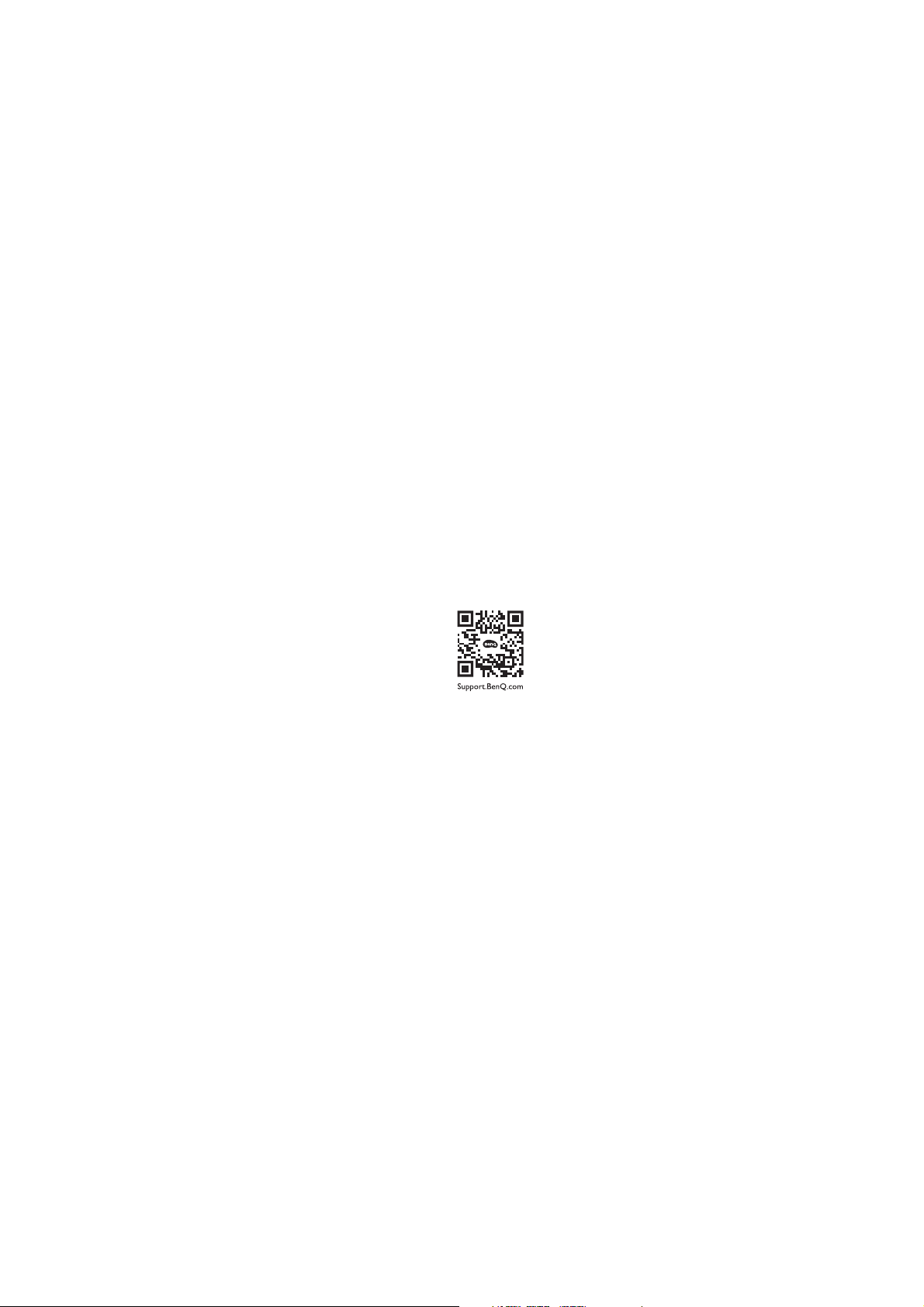
• Sammuta näyttö ja virta ennen kaapeleiden irrottamista LCD-näytöstä.
• Irrota näytön pistoke aina pistorasiasta ennen puhdistusta. Puhdista LCD-näytön pinta
nukkaamattomalla, ei-hankaavalla kankaalla. Älä käytä mitään nestemäisiä, aerosoli- tai
lasipuhdisteita.
• Näytön taka- ja yläosan aukot ovat ilmanvaihtoa varten. Niitä ei saa tukkia eikä peittää.
Näyttöä ei tule milloinkaan sijoittaa lämpöpatterin tai lämmönlähteen läheisyyteen tai
yläpuolelle, tai sisäänrakennettuun rakennelmaan, jossa näyttö on ympäröity takaa ja sivulta,
jos kunnollista tuuletusta ei ole.
• Älä aseta raskaita kuormia näytölle välttääksesi henkilövahinkoja tai vaurioita näytölle.
• Harkitse pakkauksen ja pakkausmateriaalien säilyttämistä. Saatat tarvita niitä näyttöä
kuljettaessasi.
• Katso laitteen tietoja virtaluokituksesta, valmistuspäivästä ja tunnistemerkinnöistä.
Huolto
• Älä yritä huoltaa tuotetta itse, koska kansien avaaminen tai irrotus saattaa altistaa vaaralliselle
jännitteelle tai muille vaaroille. Jos mitään yllämainituista väärinkäytöksistä tai muita vahinkoja,
esim. tuotteen pudottaminen tai väärinkäsittely, ilmenee, ota yhteyttä pätevään
huoltohenkilöstöön laitteen huoltoa varten.
• Ota yhteyttä ostopaikkaan tai käy verkkosivulla Support.BenQ.com saadaksesi lisätietoja.
Varoitus
• Näytön tulisi olla 50 ~ 70 cm:n (20 ~ 28 tuumaa) päässä silmistäsi.
• Jos katsot näyttöä pitkiä aikoja, se saa silmät väsymään ja voi heikentää näköäsi. Lepuuta
silmiäsi 5 ~ 10 minuuttia jokaista käyttötuntia kohden.
• Vähennä silmiesi rasitusta katsomalla kaukana oleviin kohteisiin.
• Kun räpyttelet ja liikuttelet silmiä säännöllisesti, silmäsi pysyvät kosteina eivätkä kuivu.
5
Page 6
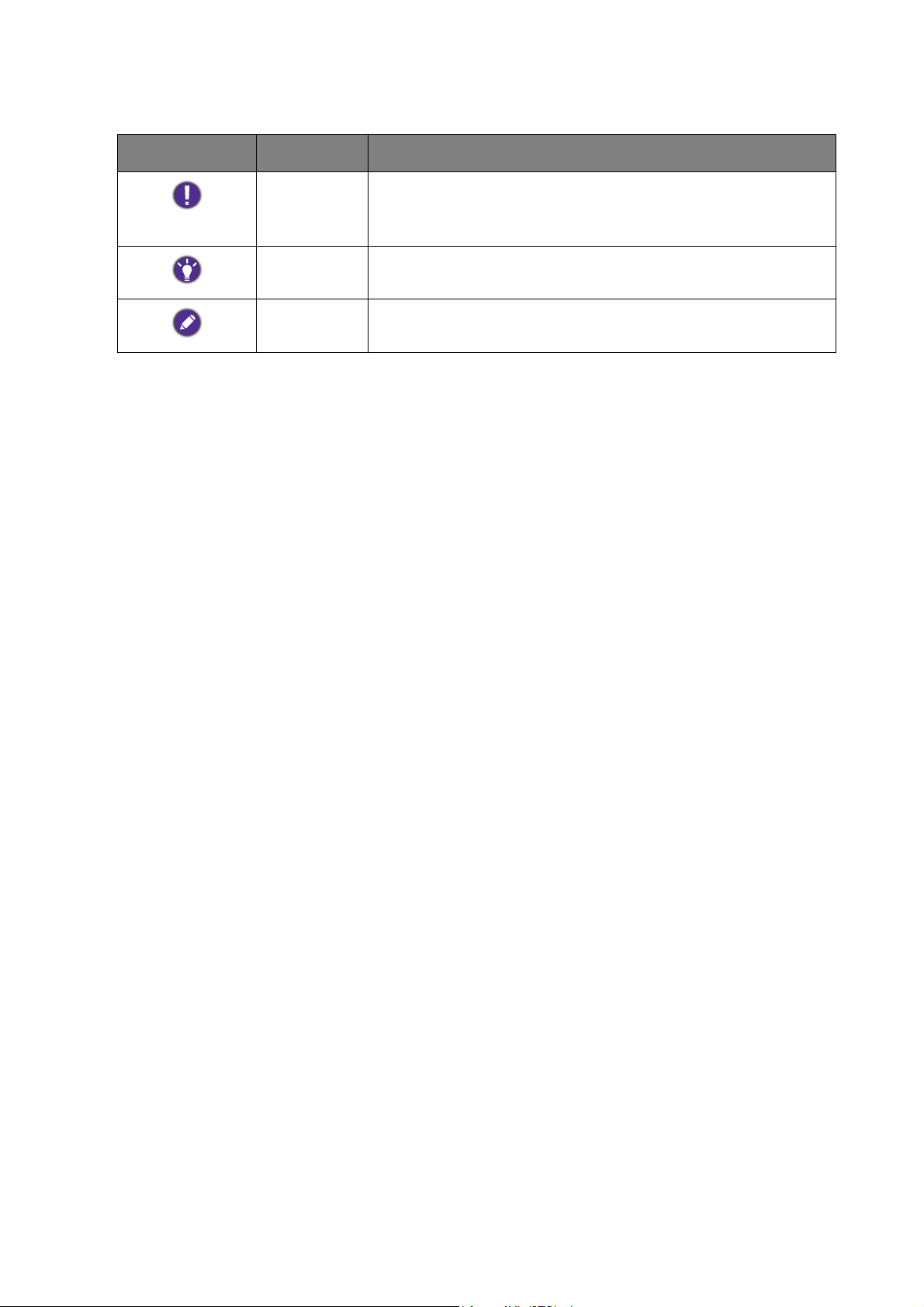
Typografia
Kuvake/symboli Kohta Merkitys
Varoitus Tiedot estävät pääaiassa vaurioita komponenteille, tietoilel
tai väärinäjytön tai väärn toiminnana tai käytöksen
aiheuttamat vammat.
Vinkki Hyödyllisitä tietoja tehtävän suorittamisesta.
Huomaa Lisätiedot.
Tässä asiakirjassa vaiheet joita tarvitaan valikkoon siirtymiseksi voidaan näyttää tiivistetyssä
muodossa, esim: Menu (Valikko) > System (Järjestelmä) > Information (Tiedot).
6
Page 7
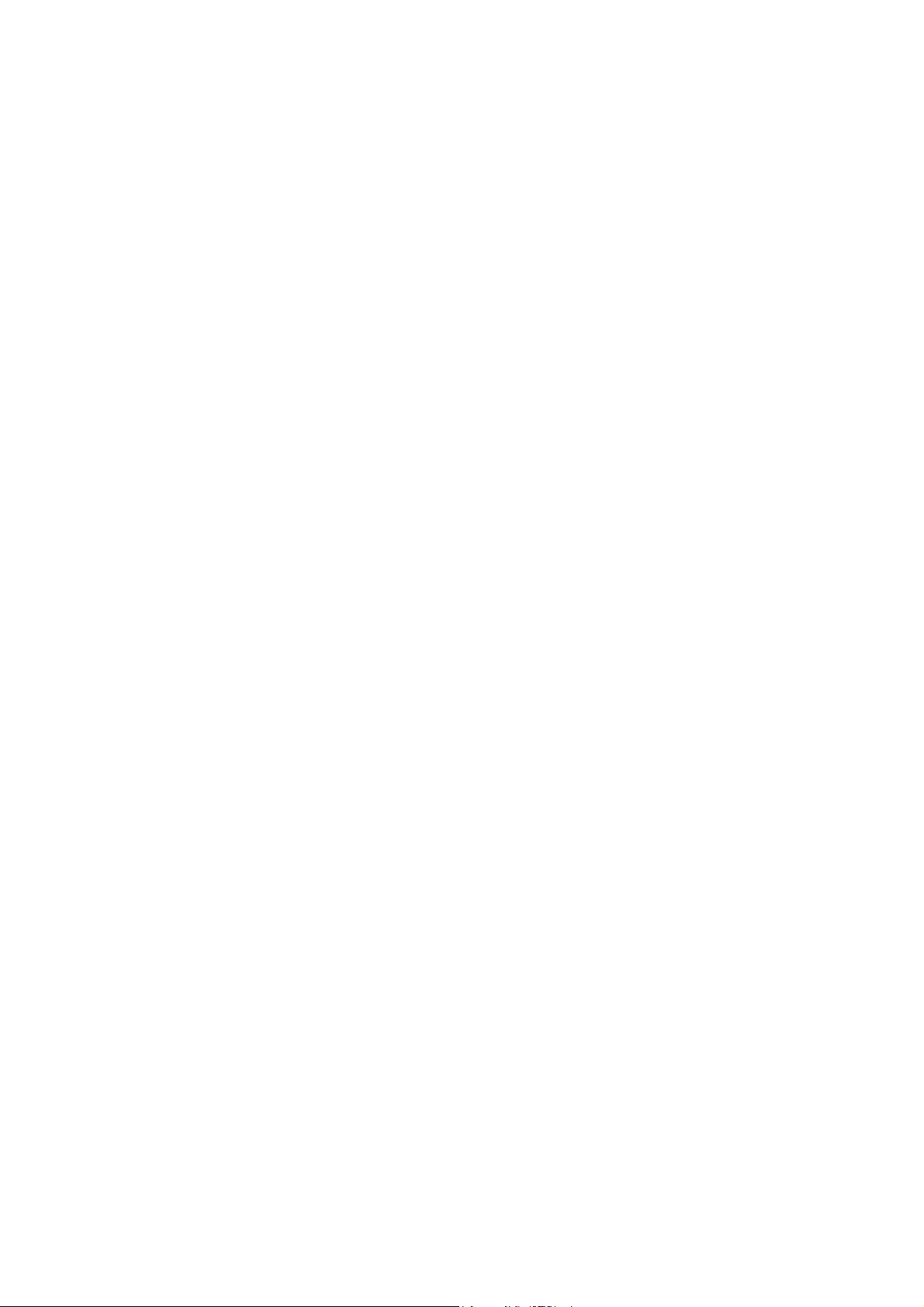
Sisällysluettelo
Copyright ...................................................................................................................................... 2
Tuotetuki ...................................................................................................................................... 3
Aloittaminen ................................................................................................................................. 9
Näyttöön tutustuminen ...........................................................................................................11
Näkymä edestä.......................................................................................................................................... 11
Näkymä takaa ........................................................................................................................................... 11
Liitäntä ........................................................................................................................................................12
Näyttösi laitteiston kokoaminen ...........................................................................................13
Jalustan ja alustan irrottaminen ............................................................................................................. 17
Näytön korkeuden säätäminen ............................................................................................................. 18
Näytön pyörittäminen .............................................................................................................................19
Kulman asetuksen näyttäminen............................................................................................................. 20
Näytön seinäasennussarjan käyttäminen .............................................................................................21
BenQ-näytön kaikki hyödyt käyttöön ..................................................................................22
LCD-näytön laiteohjaimen tiedostojen lataaminen internetistä .................................................... 22
Näytön asentaminen uuteen tietokoneeseen ....................................................................................23
Näytön asentaminen vanhaan tietokoneeseen ..................................................................................24
Asennus Windows 10 -järjestelmiin ....................................................................................................25
Asennus Windows 8 (8.1) -järjestelmään ...........................................................................................26
Asennus Windows 7 -järjestelmiin .......................................................................................................27
Näytön säätäminen ...................................................................................................................28
Ohjauspaneeli ............................................................................................................................................ 28
Valikon perustoiminnot ..........................................................................................................................29
Pikanäppäimien muokkaus...................................................................................................................... 30
Näyttötilan säätö ...................................................................................................................................... 31
Sopivan kuvatilan valinta.......................................................................................................................... 31
Kahden videolähteen käyttö (KVM Switch (KVM-kytkin)) ............................................................. 31
Videolähteen valinta PIP/PBP-tilassa..................................................................................................... 32
DualView'n (Kaksoisnäyttö) käyttö...................................................................................................... 33
Useampien näyttöjen liittäminen MST:n kautta (Multi-Stream Transport)................................. 34
Työskentely HDR-tekniikan kanssa...................................................................................................... 35
Näytön kirkkauden säätö automaattisesti (Bright Intelligence (Kirkkausäly))............................ 36
Päävalikossa navigointi ..............................................................................................................37
Näyttövalikko ............................................................................................................................................38
Kuvavalikko ................................................................................................................................................40
Kehittynyt kuva -valikko .........................................................................................................................42
Äänivalikko .................................................................................................................................................45
KVM-kytkin valikko .................................................................................................................................. 46
Järjestelmävalikko .....................................................................................................................................48
7
Page 8
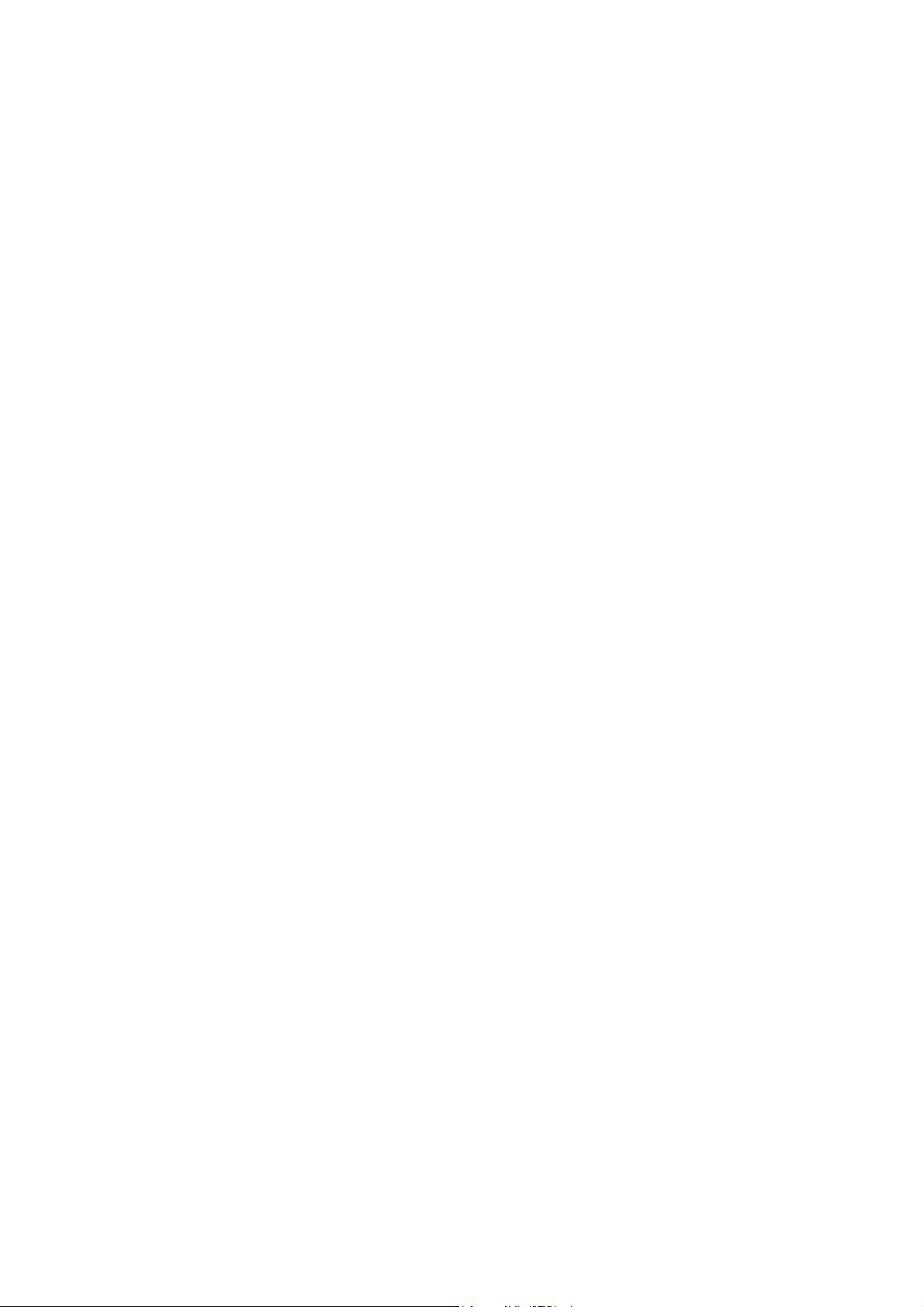
Ergonomia valikko ....................................................................................................................................52
Vianetsintä ...................................................................................................................................54
Usein kysytyt kysymykset (FAQ).......................................................................................................... 54
Tarvitsetko lisää apua?............................................................................................................................. 56
8
2/9/21
PD00U-EM-V1
Page 9

Aloittaminen
Kun avaat laitteen pakkauksen, tarkasta, että se sisältää seuraavat tarvikkeet. Jos jokin osa
puuttuu tai on vahingoittunut, ota yhteys liikkeeseen, josta hankit tuotteen. Saat korvaavan osan
tilalle.
BenQ LCD-näyttö
Näytön jalusta
Näytön alusta
Pikakäynnistysopas
Tärkeitä turvaohjeita
Säännökset
Quick Start Guide
Safety
Instructions
Regulatory
Statements
9 Aloittaminen
Page 10
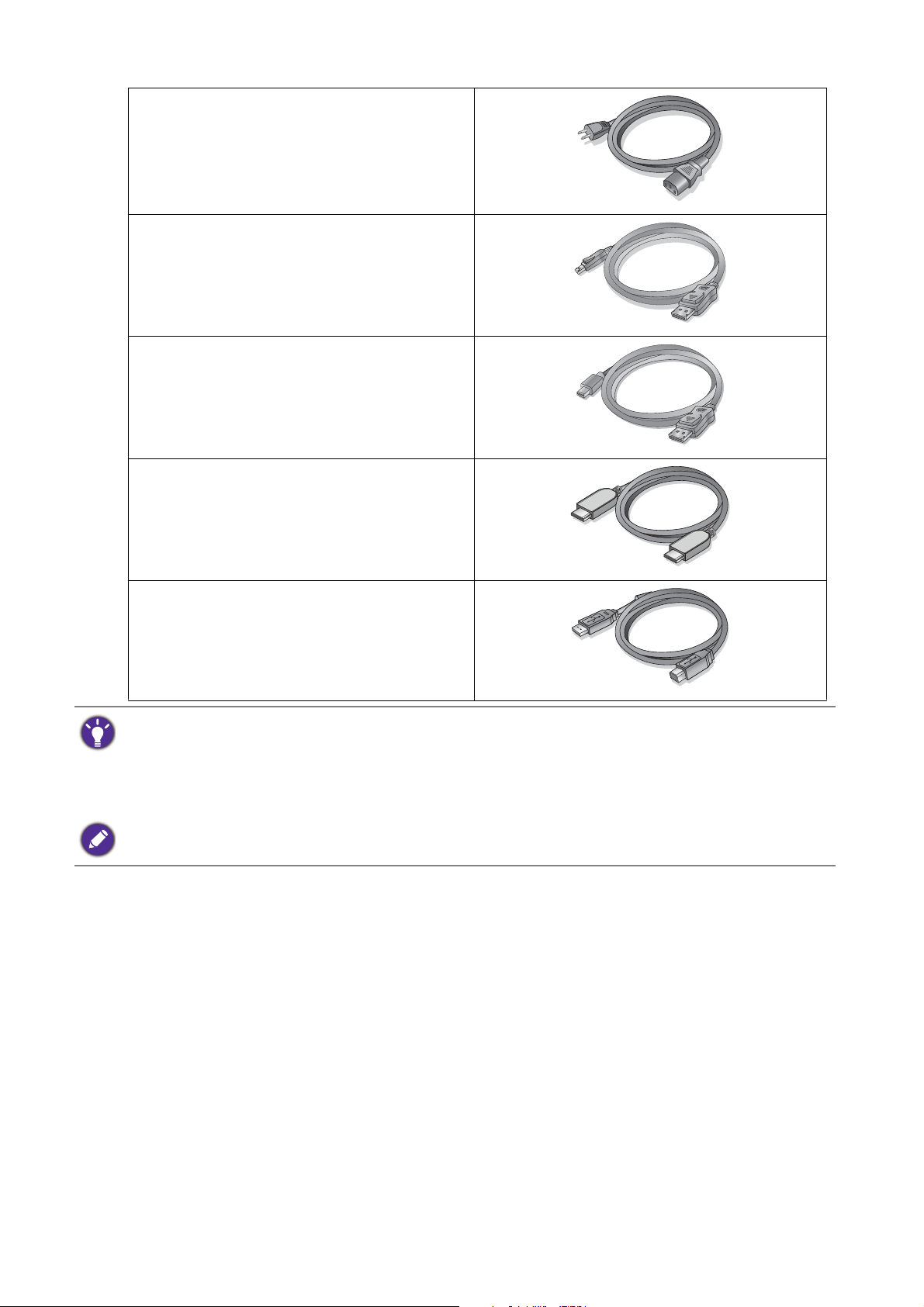
Virtajohto
(Toimitettava tuote voi vaihdella mallista tai
alueesta riippuen.)
Videokaapeli: DP
(Valinnainen)
Videokaapeli: DP mini-DP:een
Videokaapeli: HDMI
USB-kaapeli
• Saatavilla olevat lisätarvikkeet ja kuvat voivat poiketa todellisesta sisällöstä ja tuotteesta, joka on saatavilla
alueellasi. Ja paketin sisältö voi muuttua ilman erillistä ilmoitusta. Kaapelit, joita ei toimiteta tuotteen mukana,
voidaan ostaa erikseen.
• Laatikon säilyttämistä suositellaan näytön mahdollisesti tulevaa kuljetusta varten. Muovipakkaus sopii näytön
suojaamiseen kuljetuksen aikana.
Pidä tuote ja varusteet aina pienten lasten ulottumattomissa.
10 Aloittaminen
Page 11
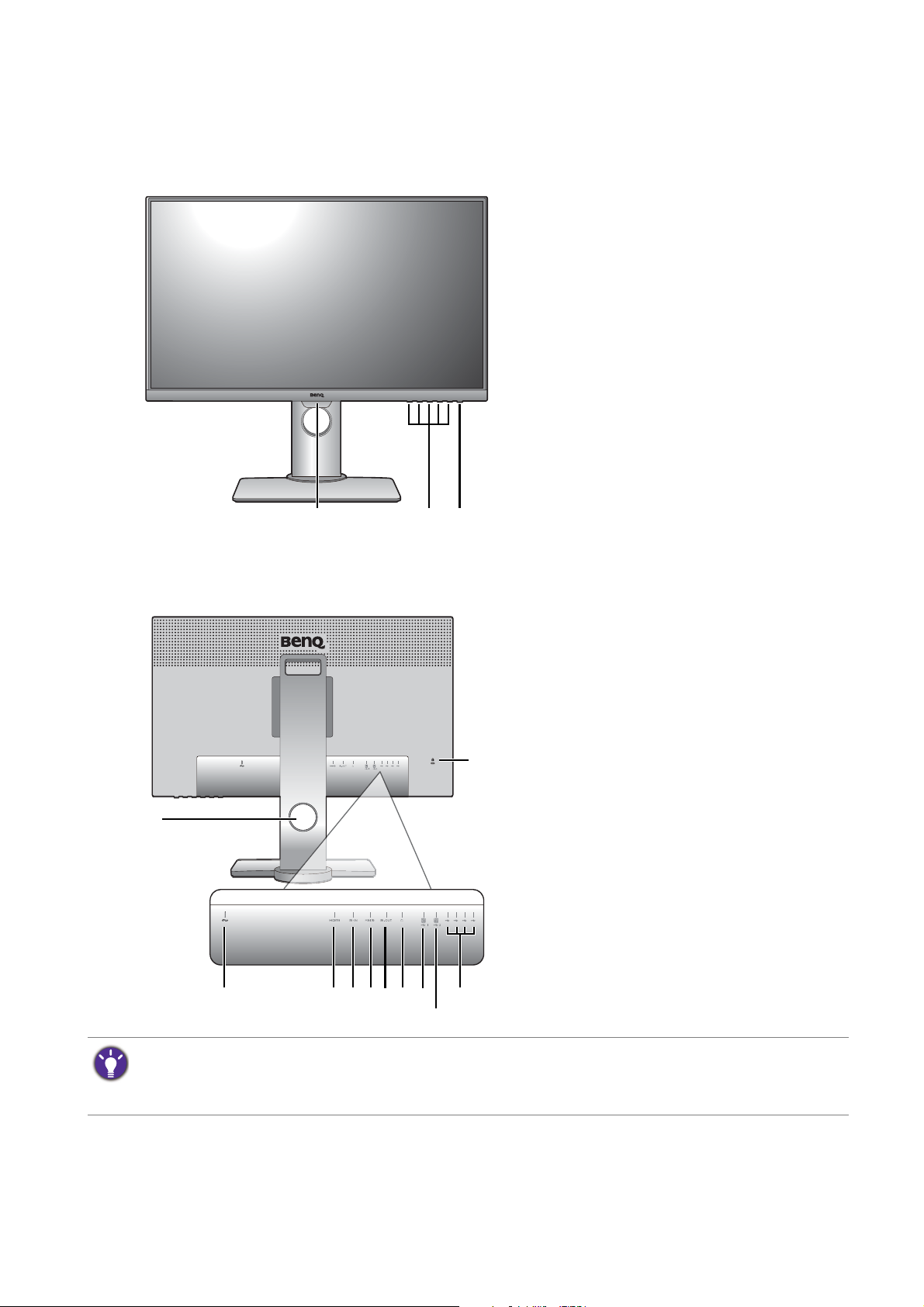
Näyttöön tutustuminen
123
11
613571098
4
14
12
Näkymä edestä
1. Valotunnistin
2. Ohjauspainikkeet
3. Virtapainike
Näkymä takaa
4. Kaapelinhallinta-aukko
5. AC-virransyöttöjakki
6. HDMI-liitin
7. DisplayPort-liitin
8. Mini DisplayPort -liitin
9. DisplayPort-lähtöliitäntä (MST:lle,
Multi-Stream Transport)
10. Kuulokejakki
11. USB 3.0 -portti (ylävirtaan 1;
yhdistää tietokoneelle)
12. USB 3.0 -portti (ylävirtaan 2;
yhdistää tietokoneelle)
13. USB 3.0 -portit (alavirtaan;
liittäminen USB-laitteisiin)
14. Kensington-lukon aukko
• Tuettu resoluutio ja ajoitus voivat vaihdella tuotteen tiedoista riippuen.
• Yllä oleva kaavio saattaa vaihdella malleittain.
• Kuva voi erota alueellasi toimitetusta tuotteesta.
11 Näyttöön tutustuminen
Page 12

Liitäntä
Kaiuttimet
PC/Kannettava tietokone
USB-oheislaitteet
(USB 3.0)
PC/Kannettava tietokone
Seuraavat liitäntäkaaviot ovat vain viitteeksi. Kaapelit, joita ei toimiteta tuotteen mukana,
voidaan ostaa erikseen.
Yksityiskohtaiset liitäntätavat näet sivulta 14 - 15.
12 Näyttöön tutustuminen
Page 13
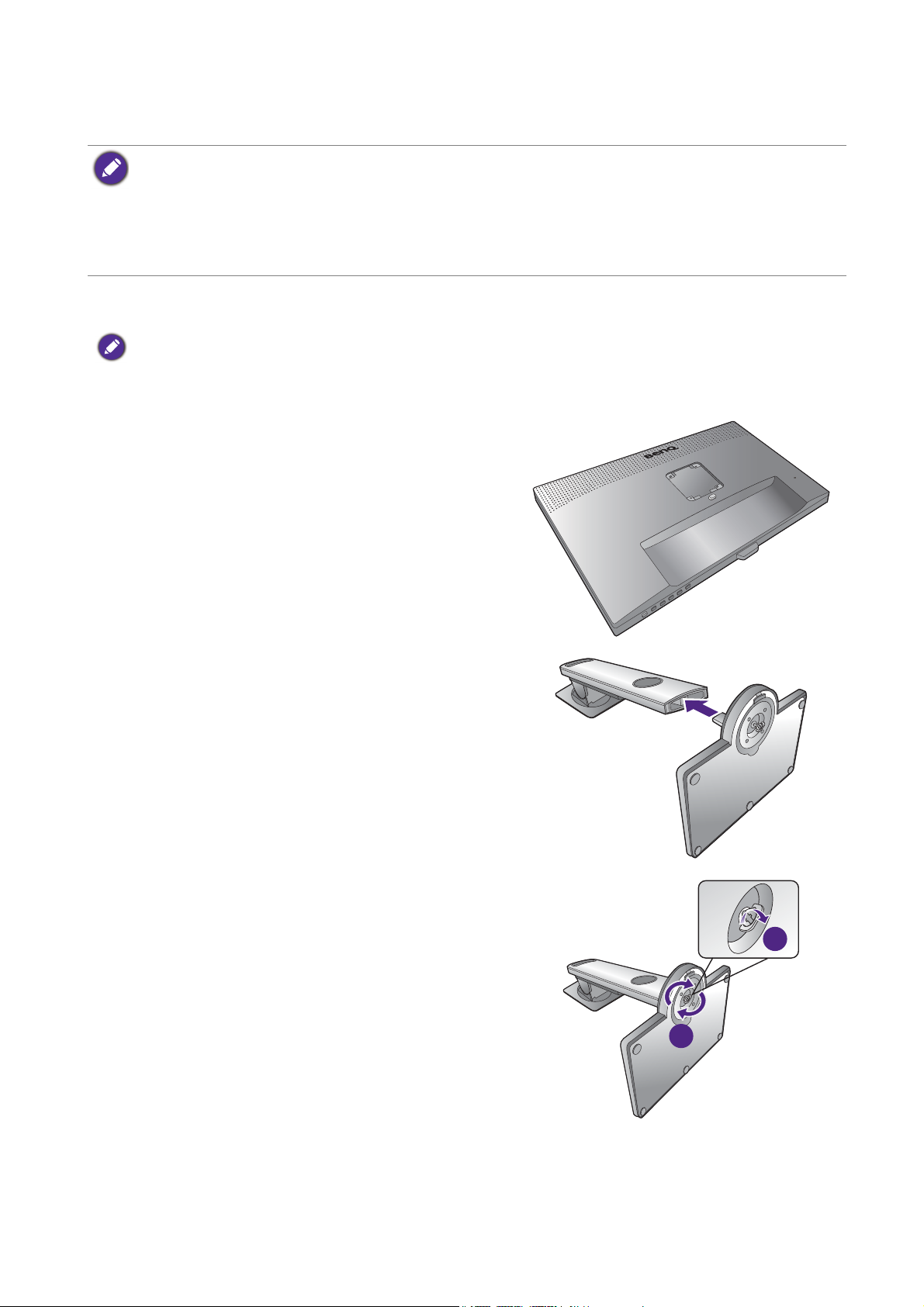
Näyttösi laitteiston kokoaminen
2
1
• Tietokoneen on oltava sammutettuna, ennen kuin asennusta jatketaan.
Älä liitä näytön pistokkeita seinärasiaan tai käynnistä näyttöä, ennen kuin ohjeessa neuvotaan näin.
• Vältä painamasta sormea ruudun pinnalle.
• Tuettu ajoitus voi vaihdella tulosignaalin mukaan. Lataa
(katso Tu o t e tu k i s i v u l l a 3). Katso lisätietoja "
(Resoluutiotiedosto)
.
Esiasetetut näyttötilat" kohdasta Resolution file
1. Kiinnitä näytön alusta.
Varo vahingoittamasta näyttöä. Jos näyttö asetetaan jonkin esineen, kuten rei’ittäjän tai hiiren päälle, se rikkoo
lasin tai vaurioittaa LCD-ainesta, mikä johtaa takuun mitätöitymiseen. Näytön liu’uttaminen tai naarmuttaminen
pitkin pöytää naarmuttaa tai vaurioittaa näytön ympäristöä ja ohjaimia.
Raivaa näytölle tasainen, tyhjä tila pöydältä ja aseta
pöydälle pehmuste, esim. näytön pakkausmateriaali
suojaamaan näyttöä.
Aseta näyttö etupuoli pöytää vasten varoen tasaiselle,
puhtaalle ja pehmustetulle pinnalle.
Resolution file (Resoluutiotiedosto) verkkosivulta
Liitä näytön jalusta näytön alustaan kuten kuvassa.
Kiristä näytön alustan pohjassa oleva peukaloruuvi
kuvauksen mukaisesti.
13 Näyttösi laitteiston kokoaminen
Page 14
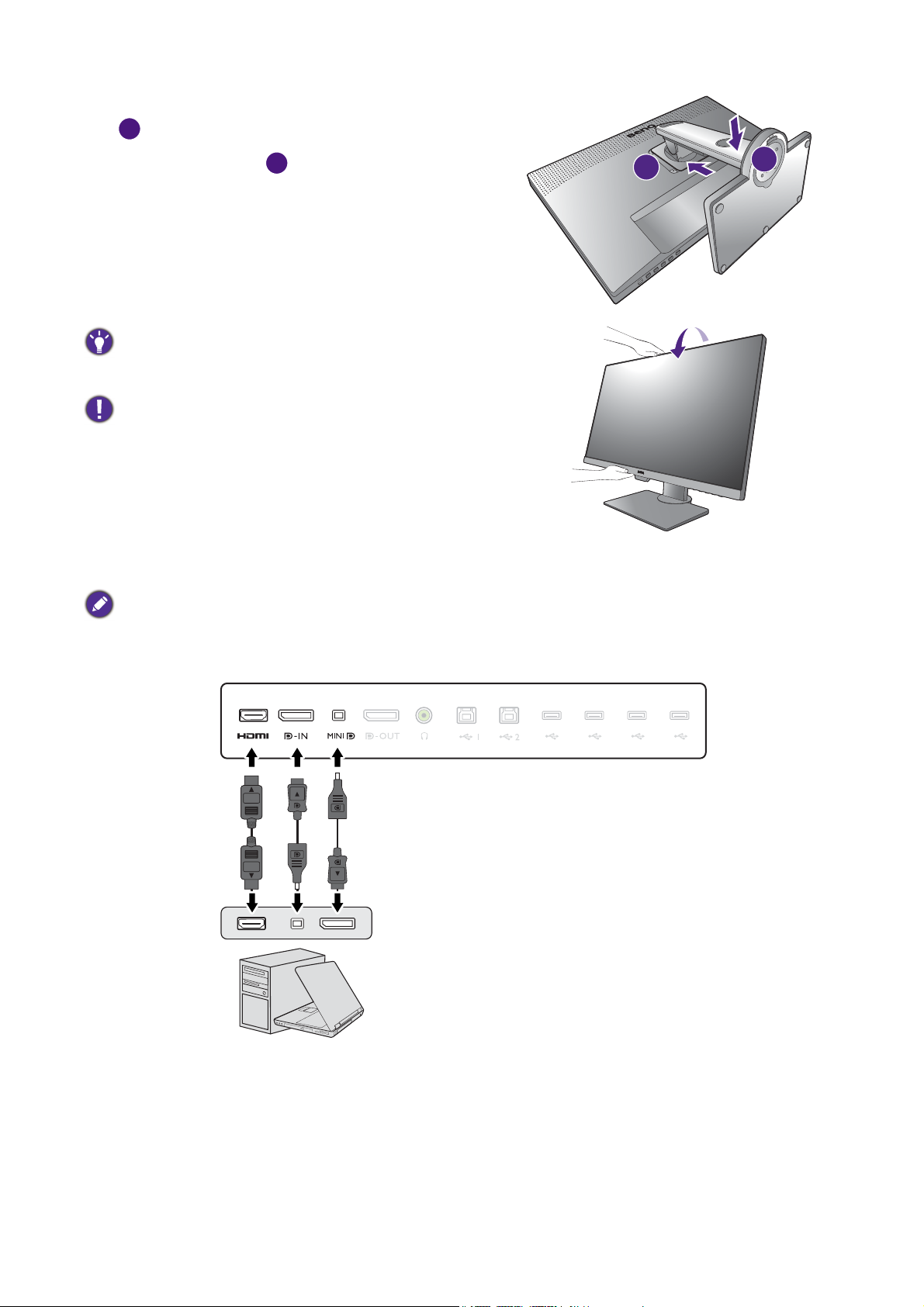
Kohdista ja säädä jalustan varsi näytön suuntaisesti
1
2
1
2
tai tai
( ). Työnnä ne yhteen, kunnes ne naksahtavat ja
lukittuvat paikoilleen ( ).
Yritä vetää osia varovaisesti hiukan irti toisistaan. Näin
tarkastat, että osat ovat kiinnittyneet oikein.
Nosta näyttöä varoen, käännä se ympäri, ja aseta
pystysuoraan jalustalleen tasaiselle pinnalle.
Aseta näyttö ja aseta kallista näyttö niin, että minimoit
heijastukset muista valonlähteistä.
Näyttö on reunaton, ja sitä tulee käsitellä varoen. Vältä
painamasta sormea ruudun pinnalle. Säädä näyttökulmaa
asettamalla kätesi näytön ylä- ja alapuolelle kuvan mukaisesti.
2. Liitä PC-videokaapeli.
Pakkaukseen sisältyvä videokaapeli sekä oikealla olevat liitinten kuvat saattavat vaihdella riippuen alueellasi
myytävästä tuotteesta.
1. Muodosta videokaapeliyhteys.
14 Näyttösi laitteiston kokoaminen
Page 15

•Yhdistä HDMI-kaapelin liitin näytön HDMI-porttiin. Liitä kaapelin toinen pää digitaalisen lähtölaitteen
HDMI-porttiin.
•Liitä DP-kaapelin pistoke näytön videoliittimeen. Liitä kaapelin toinen pää tietokoneen videoliittimeen.
•Liitä mini DP-kaapelin pistoke näytön videoliittimeen. Liitä kaapelin toinen pää tietokoneen
videoliittimeen.
Kun näytön ja tietokoneen virta on päällä ja jos kuva ei näy, irrota DP-kaapeli. Yhdistä näyttö mihin tahansa
muuhun videolähteeseen kuin DP-lähteeseen ensin. Mene kohtaan
OSD-valikossa ja vaihda asetusta kohdasta
yhdistä DP-kaapeli uudestaan. Palaa OSD-valikkoon, katso Valikon perustoiminnot sivulla 29.
1.4 kohtaan 1.1. Kun asetus on tehty, irrota nykyinen videokaapeli ja
System (Järjestelmä) ja DisplayPort näytön
2. Kiristä kaikki sormiruuvit tiukkaan, jotta pistokkeet eivät irtoa käytön aikana tahattomasti.
3. Liitä videokaapelin toinen pää digitaalisen toistolähteen oikeaan porttiin (esim. tietokone).
3. Liitä pääkuuloke.
Voit liittää kuulokkeet kuulokeliitäntään, joka on näytön takapuolella.
4. Liitä USB-laitteet.
1. Liitä USB-kaapeli PC:n ja näytön väliin (takana olevan upstream USB-portin kautta). Tämä
ylävirran USB -portti lähettää dataa PC:n ja näyttöön liitettyjen USB-laitteiden välillä.
2. Liitä USB-laitteet muiden näytössä olevien USB-porttien (alavirtaan) kautta. Nämä alavirran
USB -portit lähettävät dataa liitettyjen USB-laitteiden ja ylävirran portin välillä.
15 Näyttösi laitteiston kokoaminen
Page 16
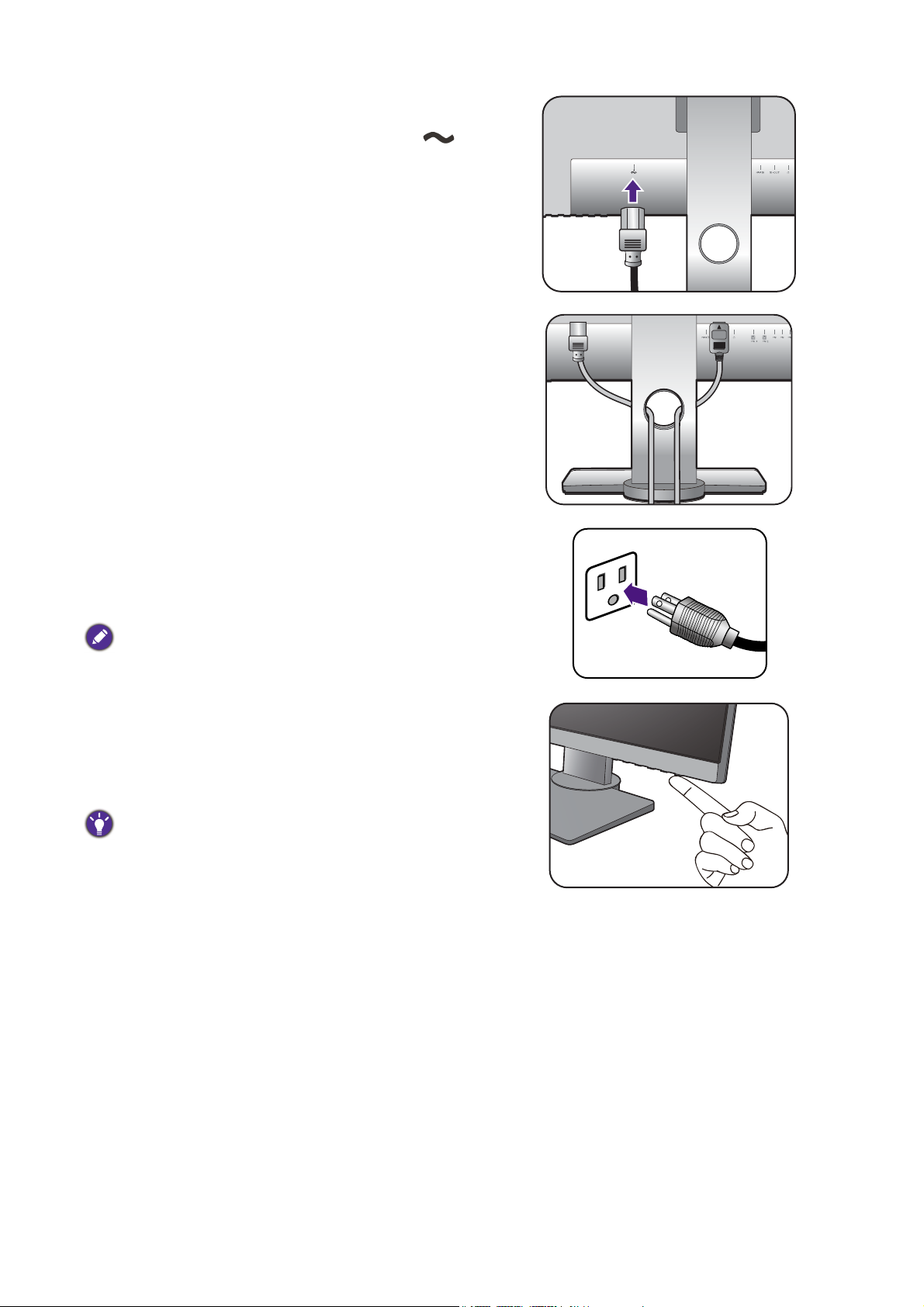
5. Liitä virtajohto näyttöön.
Liitä virtajohdon toinen pää näytön takaosan
merkittyyn aukkoon. Älä kytke toista päätä
virtalähteeseen ihan vielä.
6. Järjestä kaapelit.
Vie kaapelit kaapelinhallinta-aukon kautta.
7. Yhdistä virtalähteeseen ja kytke virta päälle.
Kytke virtajohdon toinen pää virtalähteeseen ja kytke se
päälle.
Kuva voi erota alueellasi toimitetusta tuotteesta.
Kytke näyttö päälle painamalla näytön virtapainiketta.
Käynnistä myös tietokone, ja noudata ohjeita kohdassa
BenQ-näytön kaikki hyödyt käyttöön sivulla 22 näytön
ohjelmiston asentamiseksi.
Tuotteen käyttöiän pidentämiseksi suosittelemme
käyttämään tietokoneen virranhallintatoimintoa.
16 Näyttösi laitteiston kokoaminen
Page 17
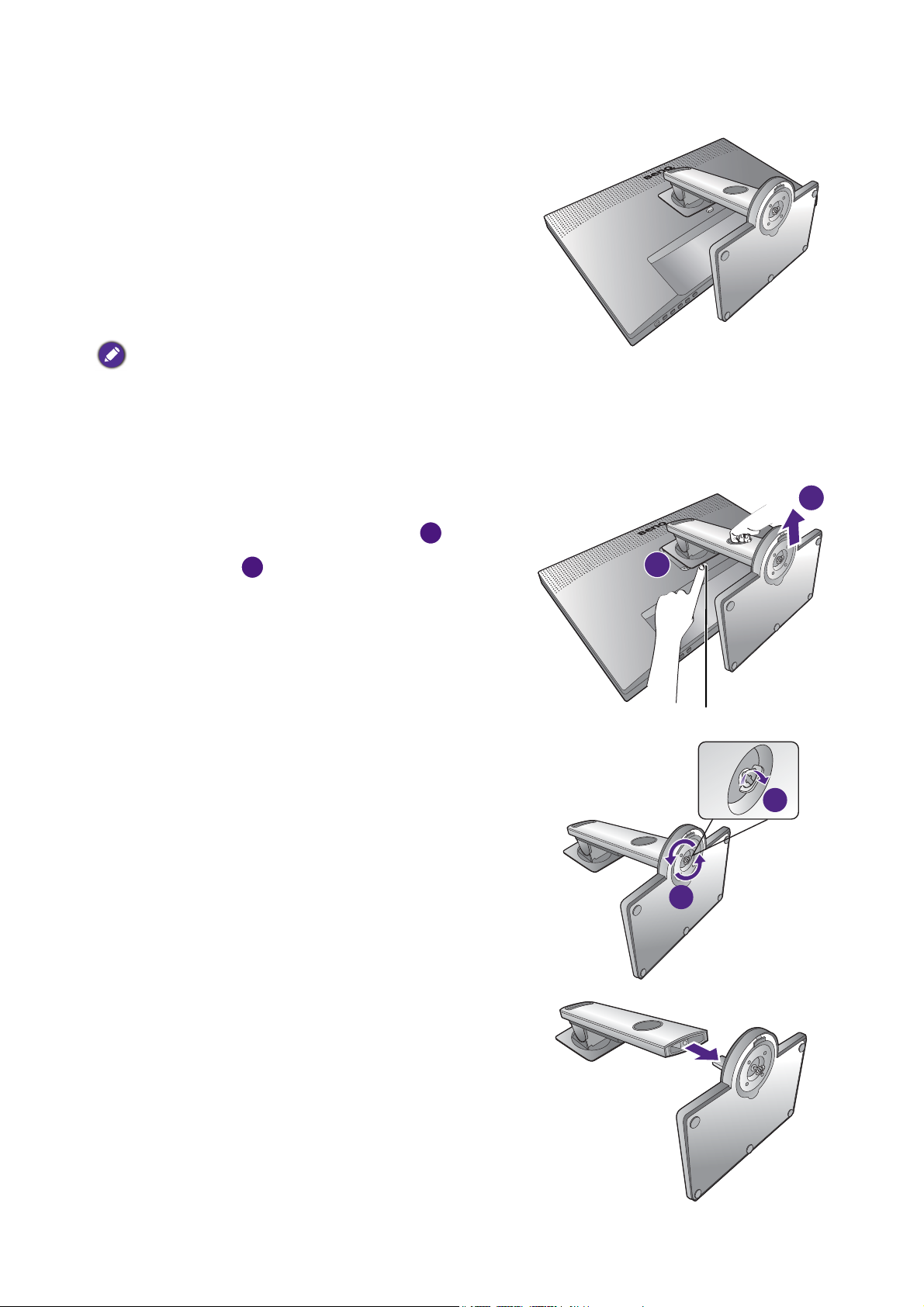
Jalustan ja alustan irrottaminen
2
1
2
Vapautus-painike
2
1
1. Valmistele näyttö ja sen alue.
Sammuta näyttö ja virta, ennen kuin irrotat
virtakaapelia. Sammuta tietokone, ennen kuin irrotat
näytön signaalikaapelia.
Raivaa näytölle tasainen, tyhjä tila pöydältä ja aseta
pöydälle pehmuste, esim. pyyhe, suojaamaan näyttöä.
Aseta sitten näyttö tasaiselle, puhtaalle ja pehmustetulle
pinnalle.
Varo vahingoittamasta näyttöä. Jos näyttö asetetaan jonkin
esineen, kuten rei’ittäjän tai hiiren päälle, se rikkoo lasin tai
vaurioittaa LCD-ainesta, mikä johtaa takuun
mitätöitymiseen. Näytön liu’uttaminen tai naarmuttaminen
pitkin pöytää naarmuttaa tai vaurioittaa näytön ympäristöä ja
ohjaimia.
2. Irrota näytön jalusta.
Kun painat ja pidät pikavapautusnäppäintä ( ), irrota
jalusta näytöstä ( ).
1
3. Irrota näytön alusta.
Avaa näytön alustan pohjassa oleva ruuvi.
Ja irrota alusta jalustasta.
17 Näyttösi laitteiston kokoaminen
Page 18

Näytön korkeuden säätäminen
Säätääksesi näytön korkeutta, pidä näytön ylä- ja
alapuolilta laskeaksesi tai nostaaksesi näyttöä halutulle
korkeudelle.
Näyttö on reunaton, ja sitä tulee käsitellä varoen. Vältä
painamasta sormea ruudun pinnalle.
• Vältä laittamasta käsiäsi korkeussäädettävän jalustan ylä-tai
alapuolelle tai näytön alapuolelle, sillä nouseva tai
laskeutuva näyttö voi aiheuttaa vahinkoja. Pidä lapset poissa
näytön ulottuvilta kun teet näitä toimintoja.
• Jos näyttö on kieritetty pystyasentoon ja korkeutta
halutaan säätää, huomaa, että laajakuva estää näytön
laskemisen sen minimikorkeuteen.
18 Näyttösi laitteiston kokoaminen
Page 19

Näytön pyörittäminen
1. Käännä näyttöä.
Ennen näytön kääntämistä pystysuoran näkymän suuntauksella näyttöä on käännettävä
90 astetta.
Napauta käynnistääksesi Display Pilot Software (Näytönohjausohjelmiston) (ladattu
osoitteesta Support.BenQ.com, katso Tuotetuki sivulla 3), ja valitse Auto Pivot (Automaattinen
kääntö)
Vaihtoehtoisesti napsauta työpöytää hiiren oikealla näppäimellä ja valitse Näytön tarkkuus
ponnahdusvalikosta. Valitse Pysty kohdassa Suunta, ja ota asetus käyttöön.
Riippuen tietokoneesi käyttöjärjestelmästä, voidaan noudattaa eri toimintapoja ruudun suunnan säätämiseksi. Katso
käyttöjärjestelmäsi asiakirjoista lisätietoja.
2. Laajenna näyttö kokonaan ja kallista sitä.
Nosta näyttö varovasti ylös ja laajenna se
maksimaaliseen laajennettuun asemaan. Sen jälkeen
kallista näyttö.
asettaaksesi näytön kiertymään monitorin kanssa automaattisesti.
Näytön tulee olla laajennettu pystysuorassa sallimaan näytön
pyörittämisen vaakasuorasta pystysuoraan tilaan.
3. Pyöritä näyttöä 90 astetta myötäpäivään
kuvauksen mukaisesti.
90
19 Näyttösi laitteiston kokoaminen
Page 20

Välttääksesi LCD-näytön kulman iskemisen näytön alustaan sitä pyöritettäessä tee kallistus
ja laajenna näyttö korkeimpaan asemaan ennen kuin käynnistät näytön pyörittämisen.
Varmista, että näytön ympärillä ei ole esteitä ja että siinä on riittävästi tilaa kaapeleille.
Poista liitetyt USB-oheislaitteet ja audiokaapeli ensin.
4. Säädä näyttö haluttuun katselukulmaan.
Kulman asetuksen näyttäminen
Voit asettaa näytön haluttuun kulmaan taittamalla, kääntämällä tai säätämällä korkeutta. Katso
tuotteen tiedot verkkosivustolta.
20 Näyttösi laitteiston kokoaminen
Page 21

Näytön seinäasennussarjan käyttäminen
LCD-näyttösi takana on VESA-standardihela 100 mm kuvion kanssa mahdollistaen
seinäasennuskiinnittimen asennuksen. Ennen näytön seinäasennussarjan asentamisen
aloittamista lue turvatoimet huolellisesti.
Tu r v a t o i m e t
• Asenna näyttösi ja näytön asennussarja seinälle, jossa on tasainen pinta.
• Varmista, että seinän materiaali ja normaali seinän kiinnityskiinnike (ostetaan erikseen) ovat
riittävän vakaita tukemaan näytön painoa. Katso painotiedot verkkosivulla olevista
tuotetiedoista.
• Sammuta näyttö ja virta ennen kaapeleiden irrottamista LCD-näytöstä.
1. Irrota näytön jalusta.
Laita näyttö kuvapuoli alaspäin puhtaalle ja hyvin
pehmustetulle pinnalle. Irrota näytön jalusta kuten
vaiheissa 1-2 ohjeissa esitetään Jalustan ja alustan
irrottaminen sivulla 17.
2. Poista takakannen ruuvit.
Käytä ristipäistä ruuvimeisseliä irrottaaksesi takakannen
ruuvit. Magneettpäisen ruuvimeisselin käyttö on
suositeltavaa ruuvien häviämisen välttämiseksi.
Siinä tapauksessa, että pyrit käyttämään näyttöäsi jalustalla
tulevaisuudessa, säilytä näytön alusta, näytön jalusta, ja ruuvit
jossakin turvallisesti tulevaa käyttöä varten.
3. Noudata ostamasi seinäasennuskiinnittimen
ohjekirjoja asennuksen suorittamiseksi
loppuun saakka.
Käytä neljää M4 x 10 mm ruuvia kiinnittääksesi
VESA-standardin seinäkiinnikkeen näyttöön. Varmista, että
ruuvit kiristetään ja kiinnitetään kunnolla. Ota yhteyttä
ammattiasentajaan tai BenQ:n huoltoon seinän asennusten ja
turvaohjeita varten.
21 Näyttösi laitteiston kokoaminen
Page 22

BenQ-näytön kaikki hyödyt käyttöön
Jotta saat parhaan hyödyn uudesta BenQ LCD -näytöstäsi, asenna mukautettu BenQ LCD
Monitor -ohjainohjelmisto alueesi verkkosivuston ohjeiden mukaisesti. Katso lisätietoja
LCD-näytön laiteohjaimen tiedostojen lataaminen internetistä sivulla 22.
BenQ LCD-näytön liittämis- ja asennusolosuhteet määrittävät, kuinka BenQ LCD-näytön
ohjainlaiteohjelmisto on kulloinkin asennettava. Tällaisia olosuhteita ovat mm. käytössä oleva
Microsoft Windowsin versio, ohjelmiston liittäminen/asentaminen uuteen tietokoneeseen (jossa
ei ole vielä mitään näytön laiteohjain-ohjelmistoa) sekä uuden näytön liittäminen olemassa
olevaan laitteistoon (jossa jo on näytön laiteohjain-ohjelmistoa asennettuna).
Kaikissa tapauksissa seuraavan kerran, kun tietokone käynnistetään (kun näyttö on liitetty
tietokoneeseen), Windows tunnistaa uuden (tai erilaisen) laitteen automaattisesti ja käynnistää
Uusi laite löydetty -ohjatun toiminnon (Wizard).
Seuraa ohjatun toiminnon ohjeita. Lisätietoja ja vaiheittaiset ohjeet joko automaattisen (uusi) tai
päivityksen (vanhaan) asennusta varten saat katsomalla:
• Näytön asentaminen uuteen tietokoneeseen sivulla 23.
• Näytön asentaminen vanhaan tietokoneeseen sivulla 24.
• Jos tarvitset käyttäjänimen ja salasanan Windows-koneelle kirjautumiseen, sinun on kirjauduttava koneelle
ylläpitäjänä tai ylläpitäjien ryhmän jäsenenä, jotta voit asentaa näytön laiteohjain-ohjelmiston. Jos tietokone on
liitetty verkkoon, jossa on turvallisuutta koskevia pääsyrajoituksia, verkkoasetukset saattavat estää ohjelmiston
asennuksen.
• Ostetun mallin tarkastamiseksi katso spesifikaatiotarraa näytön takana.
LCD-näytön laiteohjaimen tiedostojen lataaminen internetistä
1. Lataa oikeat ajuritiedostot osoitteesta Support.BenQ.com.
2. Pidä laiteohjaintiedostosi tietokoneessasi vedettyinä tyhjään kansioon. Muista
tiedostosijainti, johon tiedostot on purettu.
22 BenQ-näytön kaikki hyödyt käyttöön
Page 23

Näytön asentaminen uuteen tietokoneeseen
Näitä yksityiskohtaisia ohjeita noudattamalla valitset ja asennat BenQ LCD-näytön
laiteohjain-ohjelmiston uuteen tietokoneeseen, johon ei ole milloinkaan ennen asennettu
näytön laiteohjain-ohjelmistoa. Tämä ohje koskee vain tietokoneita, joita ei ole milloinkaan
ennen käytetty, ja joille BenQ LCD-näyttö on koneen ensimmäinen näyttö.
Jos olet liittämässä BenQ LCD-näyttöä tietokoneelle, jossa on aiemminkin ollut näyttö liitettynä (ja näytön
laiteohjain-ohjelmisto asennettuna), älä noudata näitä ohjeita. Noudata sensijaan ohjeita Näytön asentaminen
vanhaan tietokoneeseen.
1. Noudata seuraavia ohjeita Näyttösi laitteiston kokoaminen sivulla 13.
Kun Windows käynnistyy, se havaitsee automaattisesti uuden näytön ja käynnistää Uusi laite
löydetty -ohjatun toiminnon (Wizard). Noudata ohjatun toiminnon neuvoja, kunnes valittavana
on Asenna laitteiston laiteohjaimet.
2. Valitse Hae sopiva ohjainlaite laitteelle -valinta ja Seuraava.
3. Varmista, että ohjattu toiminto on valinnut oikean näytön nimen ja napsauta Seuraava.
4. Napsauta Valmis.
5. Uudelleenkäynnistä tietokone.
23 BenQ-näytön kaikki hyödyt käyttöön
Page 24

Näytön asentaminen vanhaan tietokoneeseen
Näitä yksityiskohtaisia ohjeita noudattamalla päivität Microsoft Windows -tietokoneesi näytön
laiteohjain-ohjelmiston manuaalisesti. Se on todettu testeissä yhteensopivaksi nykyisellään
Windows 10 -, Windows 8 (8.1) - ja Windows 7 -käyttöjärjestelmiin.
Mallisi BenQ LCD-näytön laiteohjain saattaa toimia muiden Windows-versioiden kanssa ilman ongelmia. Tätä
ohjetta kirjoitettaessa BenQ ei kuitenkaan ole testannut tätä laiteohjainta muissa Windows-versioissa, eikä voi
taata niiden toimintaa tällaisissa järjestelmissä.
Näyttöajuriohjelmiston asentaminen edellyttää, että valitset sopivan informaatiotiedoston (.inf)
ladatuista ohjaintiedostoista tietylle yhdistämällesi mallimonitorille ja annat Windowsin asentaa
vastaavat ohjaintiedostot. Sinun täytyy vain ohjata oikeaan suuntaan. Windowsissa on ohjattu
toiminto laitteiston laiteohjainpäivitykseen, joka automatisoi tehtävät ja ohjaa tiedoston
valinnassa sekä asennuksen suorittamisessa.
Katso:
• Asennus Windows 10 -järjestelmiin sivulla 25.
• Asennus Windows 8 (8.1) -järjestelmään sivulla 26.
• Asennus Windows 7 -järjestelmiin sivulla 27.
24 BenQ-näytön kaikki hyödyt käyttöön
Page 25

Asennus Windows 10 -järjestelmiin
1. Avaa Näytä ominaisuudet.
Mene paikkaan Käynnistä, Asetukset, Laitteet, Laitteet ja tulostimet sekä napsauta hiiren
oikealla painikkeella näyttösi nimeä valikosta.
2. Valitse Ominaisuudet valikosta.
3. Napsauta Laitteisto-välilehteä.
4. Napsauta Yleinen PnP-näyttölaite, ja sen jälkeen Ominaisuudet-painiketta.
5. Napsauta Laiteohjain-välilehteä ja Päivitä ohjainlaite -painiketta.
6. Päivitä laiteohjain-ohjelmisto -ikkunassa valitse valinta Selaa tietokoneelta
laiteohjain-ohjelmistoa
.
7. Napauta
Selaa ja etsi Internetistä ladatut ajuritiedostot, kuten kohdassa LCD-näytön
laiteohjaimen tiedostojen lataaminen internetistä sivulla 22 on ohjeistettu.
8. Napsauta Sulje.
Sinua saatetaan kehottaa käynnistämään tietokoneesi uudestaan sen jälkeen kun laiteohjaimen
päivitys on valmis.
25 BenQ-näytön kaikki hyödyt käyttöön
Page 26

Asennus Windows 8 (8.1) -järjestelmään
1. Avaa Näytä ominaisuudet.
Liikuta kursoria näytön alaoikeaan reunaan tai paina näppäimistön Windows + C –painikkeita
saadaksesi näkyviin Charm (Somiste)-palkin. Mene paikkaan Asetukset, Ohjauspaneeli,
Laitteet ja tulostimet sekä napsauta hiiren oikealla painikkeella näyttösi nimeä valikosta.
Vaihtoehtoisesti napsauta hiiren oikealla painikkeella ja valitse Mukauta, Näyttö, Laitteet ja
tulostimet, ja napsauta hiiren oikealla painikkeella näyttösi nimeä valikosta.
2. Valitse Ominaisuudet valikosta.
3. Napsauta Laitteisto-välilehteä.
4. Napsauta Yleinen PnP-näyttölaite, ja sen jälkeen Ominaisuudet-painiketta.
5. Napsauta Laiteohjain-välilehteä ja Päivitä ohjainlaite -painiketta.
6. Päivitä laiteohjain-ohjelmisto -ikkunassa valitse valinta Selaa tietokoneelta
laiteohjain-ohjelmistoa
7. Napauta Selaa ja etsi Internetistä ladatut ajuritiedostot, kuten kohdassa LCD-näytön
laiteohjaimen tiedostojen lataaminen internetistä sivulla 22 on ohjeistettu.
8. Napsauta Sulje.
Sinua saatetaan kehottaa käynnistämään tietokoneesi uudestaan sen jälkeen kun laiteohjaimen
päivitys on valmis.
.
26 BenQ-näytön kaikki hyödyt käyttöön
Page 27

Asennus Windows 7 -järjestelmiin
1. Avaa Näytä ominaisuudet.
Mene paikkaan Käynnistä, Ohjauspaneeli, Laitteisto ja äänet, Laitteet ja tulostimet sekä
napsauta hiiren oikealla painikkeella näyttösi nimeä valikosta.
Vaihtoehtoisesti napsauta hiiren oikealla painikkeella ja valitse Mukauta, Näyttö, Laitteet ja
tulostimet, ja napsauta hiiren oikealla painikkeella näyttösi nimeä valikosta.
2. Valitse Ominaisuudet valikosta.
3. Napsauta Laitteisto-välilehteä.
4. Napsauta Yleinen PnP-näyttölaite, ja sen jälkeen Ominaisuudet-painiketta.
5. Napsauta Laiteohjain-välilehteä ja Päivitä ohjainlaite -painiketta.
6. Päivitä laiteohjain-ohjelmisto -ikkunassa valitse valinta Selaa tietokoneelta
laiteohjain-ohjelmistoa
7. Napauta Selaa ja etsi Internetistä ladatut ajuritiedostot, kuten kohdassa LCD-näytön
laiteohjaimen tiedostojen lataaminen internetistä sivulla 22 on ohjeistettu.
8. Napsauta Sulje.
Sinua saatetaan kehottaa käynnistämään tietokoneesi uudestaan sen jälkeen kun laiteohjaimen
päivitys on valmis.
.
27 BenQ-näytön kaikki hyödyt käyttöön
Page 28

Näytön säätäminen
12
Ohjauspaneeli
Nro. Nimi Kuvaus
1. Ohjainnäppäimet Pääsee näyttöruudulla näytettyihin toimintoihin tai valikkokohtiin
kunkin näppäimen vierellä.
2. Virtanäppäin Virran kytkeminen päälle ja pois.
28 Näytön säätäminen
Page 29

Valikon perustoiminnot
12
34
Kaikkiin OSD (On Screen Display) -valikkoihin voidaan siirtyä ohjainpainikkeilla. OSD (On
Screen Display) -valikossa voit säätää kaikkia näytön asetuksia.
1. Paina mitä tahansa ohjainpainikkeista.
2. Pikanäppäinvalikko näytetään. Kolme vasemman puoleista ohjainta ovat muokattavia
näppäimiä, ja ne ovat suunniteltuja erityisille toiminnoille.
3. Valitse (Menu (Valikko)) siirtyäksesi päävalikkoon.
4. Päävalikossa noudata ohjainpainikkeiden viereisiä kuvakkeita tehdäksesi säätöjä tai valintoja.
Katso Päävalikossa navigointi sivulla 37 lisätietoja valikkovalinnoista.
Nro.
OSD
pikanäppäinvalikossa
Custom Key 1
(Custom-näppäin 1)
OSD-kuvake
päävalikossa
Toiminto
• Oletuksena tämä näppäin on Picture Mode
(Kuvatila)
-pikanäppäin. Katso Pikanäppäimien
muokkaus sivulla 30 vaihtaaksesi oletusasetuksia.
• Ylös/Lisää -säätö.
29 Näytön säätäminen
Page 30

Nro.
OSD
pikanäppäinvalikossa
OSD-kuvake
päävalikossa
To i m i n t o
Custom Key 2
(Custom-näppäin 2)
• Oletuksena tämä näppäin on Input (Tulo)
pikanäppäin. Katso Pikanäppäimien muokkaus
sivulla 30 vaihtaaksesi oletusasetuksia.
• Alas/Vähennä -säätö.
Custom Key 3
(Custom-näppäin 3)
/
• Oletuksena tämä näppäin on Brightness
(Kirkkaus)
pikanäppäin. Katso Pikanäppäimien
muokkaus sivulla 30 vaihtaaksesi oletusasetuksia.
• Siirtyy alavalikkoihin.
• Valitsee valikkokohtia.
Valikko
/
Poistu OSD-näytöltä poistuminen.
• OSD = On Screen Display (ruutunäyttö).
Pikanäppäimet toimivat vain kun päävalikko ei ole sillä hetkellä näkyvissä. Pikanäppäimet häviävät näytöltä
muutaman sekunnin kuluessa, jos mitään näppäimiä ei paineta.
• Poistaaksesi OSD-ohjainten lukituksen, paina ja pidä pohjassa mitä tahansa näppäintä 10 sekunnin ajan.
• Aktivoi päävalikon.
• Palaa edelliseen valikkoon.
Näytön hallinta Display Pilotin avulla
Display Pilot -ohjelmisto tarjotaan vaihtoehtona näytön hallintaan. Lataa ja asenna osoitteesta
Support.benq.com (ks. Tuotetuki sivulla 3).
Päätoiminnot ovat:
• OSD-valikkojen hallinta.
• Näytön kierityksen asetukset monitorilla automaattisesti (ks. sivu 19).
Näet tuetut käyttöjärjestelmät BenQ-verkkosivustolta.
Pikanäppäimien muokkaus
Kolme vasemman puoleista hallintapainiketta (niitä kutsutaan myös muokkauspainikkeiksi)
toimivat pikanäppäiminä, joilla pääsee suoraan etukäteen määriteltyihin toimintoihin. Voit
vaihtaa oletusasetusta ja ohjata erilaisia toimintoja näille näppäimille.
1. Paina mitä tahansa ohjainpainikkeista saadaksesi pikanäppäinvalikon esiin. Valitse (
(Valikko))
2. Mene kohtaan
siirtyäksesi päävalikkoon.
System (Järjestelmä).
Menu
3. Valitse muokattava painike, jota haluat vaihtaa.
4. Alavalikossa valitse toiminto, johon tällä painikkeella pääsee. Ponnahdusviesti tulee näkyviin,
näyttäen että asetus on valmis.
30 Näytön säätäminen
Page 31

Näyttötilan säätö
Näyttääksesi kuvia, joiden kuvasuhde on eri kuin 16:9 ja koko eri kuin hankkimasi mallin
paneelin koko, voit säätää näytön näyttötilaa.
1. Paina mitä tahansa ohjainpainikkeista saadaksesi pikanäppäinvalikon esiin. Valitse (Menu
(Valikko))
2. Mene kohtaan Picture Advanced (Kehittynyt kuva) ja Display Mode (Näyttötila).
3. Valitse oikea näyttötila. Asetus otetaan välittömästi käyttöön.
siirtyäksesi päävalikkoon.
Sopivan kuvatilan valinta
Näytössäsi on useita kuvatiloja, jotkasopivat erityyppisille kuville. Katso Kuvatila sivulla 42
nähdäksesi kaikki saatavilla olevat kuvatilat.
Mene kohtaan
kuvatilaan.
Picture Advanced (Kehittynyt kuva) ja Picture Mode (Kuvatila) haluamaasi
Kahden videolähteen käyttö (KVM Switch (KVM-kytkin))
Jos sinulla on kaksi tietokonejärjestelmää, kahden näppäimistön ja hiiren välillä vaihtaminen voi
olla hankalaa kunkin näytön erikseen hallitsemiseksi. Nyt kun näytössä on KVM-ominaisuus, ja
riittävä määrä I/O-portteja yhdessä näytössä, voit vain yhtä näppäimistöä ja hiirtä.
Pikakytkimen pikanäppäinyhdistelmät
Ohjaimen vaihtamiseksi vaihda oikea tulolähde ja sitten ohjaintyökalut (eli näppäimistö ja hiiri).
Jotta ohjaimen vaihto olisi helpompaa, suosittelemme asettamaan ensin muokatut näppäimet
pikanäppäimiksi Input (Tulo) - ja KVM Switch (KVM-kytkin) -toiminnoille. Katso lisätietoja
Pikanäppäimien muokkaus sivulla 30.
Mahdollinen
yhdistelmä
A
B
Voit mennä kohtaan KVM Switch (KVM-kytkin) > Auto Switch (Automaattikytkin) ja kytkeä päälle Auto Switch
(Automaattikytkin)-toiminnon. Käytössä ollessaan, jos tietokone näppäimistöllä ja hiiriohjaimella on pois päältä,
USB:n tulolähde ja ohjain kytketään toiseen tietokoneeseen automaattisesti.
Custom Key 1
(Custom-näppäin 1)
Input (Tulo)
KVM Switch
(KVM-kytkin)
Custom Key 2
(Custom-näppäin 2)
USB Upstream 1
(USB ylävirtaan 1)
DP HDMI
(Custom-näppäin 3)
Custom Key 3
USB Upstream 2
(USB ylävirtaan 2)
31 Näytön säätäminen
Page 32

Kahden tietokoneen ja yhden näytön käyttö
PC 1 / PC 2
Videokaapeli Videokaapeli
USB-kaapeli (tyyppi A tyyppiin B)
PC 1 PC 2
PC 1 PC 2
Videokaapeli Videokaapeli
USB-kaapeli (tyyppi A tyyppiin B)
PC 1 PC 2
Videokaapeli Videokaapeli
USB-kaapeli (tyyppi A tyyppiin B)
1. Muodosta kaapeliyhteys
kohdan Liitä PC-videokaapeli.
sivulla 14 ohjeiden mukaisesti.
2. Valitse tulolähde.
3. Valitse KVM Switch
(KVM-kytkin).
PC 1 PC 2
Kahden tietokoneen ja kahden näytön käyttö
1. Muodosta kaapeliyhteys kohdan Liitä PC-videokaapeli. sivulla 14 ohjeiden mukaisesti.
2. Valitse KVM Switch (KVM-kytkin).
Työskentely PBP-tilassa
1. Muodosta kaapeliyhteys
kohdan Liitä PC-videokaapeli.
sivulla 14 ohjeiden mukaisesti.
2. Ota PBP-toiminto käyttöön
Display (Näyttö) > PIP/PBP >
Mode (Tila) > PBP. Katso
lisätietoja Videolähteen valinta
PIP/PBP-tilassa sivulla 32.
3. Valitse KVM Switch
(KVM-kytkin).
Videolähteen valinta PIP/PBP-tilassa
Näyttösi etsii saatavilla olevia videolähteitä seuraavassa järjestyksessä: HDMI, DP ja mini DP, ja
näyttää ensimmäisen käytettävissä olevan. Tästä videolähteestä tulee päälähde PIP/PBP-tilassa.
Joudut valitsemaan toisen lähteen PIP/PBP-tilaan valikosta paikasta PIP/PBP –lähde sivulla 39.
Valikon valinnat, jotka eivät ole käytettävissä, muuttuvat harmaiksi.
PC 1
PC 2
32 Näytön säätäminen
Page 33

Katso seuraavaa taulukkoa löytääksesi päälähteesi ja sitä tukevat toiset lähteet.
Kuva, jossa on
asetuksena
Picture
Advanced
(Kehittynyt kuva) >
Picture Mode
(Kuvatila).
Kuva, jossa on
asetuksena
Picture
Advanced
(Kehittynyt kuva) >
DualView
(Kaksoisnäyttö)
Mahdolliset toiset lähteet
Tu l o t
HDMI DP Mini DP
HDMI V V
Päälähde
DP V V
Mini DP V V
DualView'n (Kaksoisnäyttö) käyttö
DualView (Kaksoisnäyttö) auttaa parantamaan kuvan muokkaustehokkuuttasi näyttämällä kuvan
kahdessa eri kuvatilassa vierekkäin.
1. Valitse yksi kuvatila kohdasta Picture Advanced (Kehittynyt kuva) > Picture Mode
(Kuvatila)
2. Mene kohtaan
on jaettu kahteen ikkunaan, ja valittua kuvatilaa käytetään vasemmanpuoleisessa ikkunassa.
3. Oikeassa ikkunassa näytetään luettelo saatavilla olevista kuvatiloista. Valitse yksi ottaaksesi
asetuksen käyttöön.
.
Picture Advanced (Kehittynyt kuva) > DualView (Kaksoisnäyttö). Ruutu
33 Näytön säätäminen
Page 34

Useampien näyttöjen liittäminen MST:n kautta (Multi-Stream
LAN
DP-kaapeli
DP-kaapeli
System (Järjestelmä) >
MST > ON (PÄÄLLÄ)
System (Järjestelmä)
>
MST > ON (PÄÄLLÄ)
Tr an s por t)
Kun liitäntä tehdään DP-IN- ja DP-OUT -porttien kautta, voit tulostaa sisällön yhteen tai
enintään 4 näyttöön MST-toiminnon kautta.
1. Varmista, että DP-kaapeli on liitetty kannettavan ja ensimmäisen näytön välille.
2. Mene kohtaan System (Järjestelmä) > MST > ON (PÄÄLLÄ). Huomaa, että OSD-valikko
voidaan avata ja määrittään vasta sitten, kun tulosignaali havaitaan.
3. Liitä toinen näyttö ensimmäiseen DP-kaapelilla kuvan mukaisesti.
4. Noudata kohtaa 3 yhdistääksesi halutessasi kolmannen ja neljännen näytön liittämiseksi.
5. Kytke virta päälle kannettavaan tietokoneeseen ja näyttöihin. Tarkista konfiguroinnit kaikissa
yhdistetyissä näytöissä kohdissa 2 kuvatun mukaisesti.
6. Päätä kannettavassa tietokoneessasi tapa, jolla haluat näyttää sisällön liitetyillä näytöillä:
Monista, Laajenna tai Vain projektori. Lisäohjelmistoa (hankitaan erikseen) voidaan
käyttää näytön hallintaan. Katso lisätietoja hankitun ohjelmiston käyttöohjeesta.
Tuettu resoluutio
MST:n suorittamiseksi vaaditaan rajoitettu määrä liitettyjä näyttöjä kuvan laadun
varmistamiseksi. Seuraavat tiedot näyttävät kullekin näytölle saatavilla olevan resoluution.
Konfiguraatio
1. näyttö
(PD2700U)
1 3840 x 2160
2 3840 x 2160
(30 Hz)
(30 Hz)
2. näyttö
(PD2700U)
3840 x 2160
(30 Hz)
2560 x 1440
(60 Hz)
3. näyttö
(PD2700U tai
yhteensopiva
BenQ-näyttö)
N/A N/A
1920 x 1080
(60 Hz)
4. näyttö
(Yhteensopiva
BenQ-näyttö)
N/A
3 3840 x 2160
4 2560 x 1440
34 Näytön säätäminen
(30 Hz)
(60 Hz)
1920 x 1080
(60 Hz)
2560 x 1440
(60 Hz)
1920 x 1080
(60 Hz)
1920 x 1080
(60 Hz)
1920 x 1080
(60 Hz)
N/A
Page 35

Konfiguraatio
1. näyttö
(PD2700U)
2. näyttö
(PD2700U)
3. näyttö
(PD2700U tai
yhteensopiva
BenQ-näyttö)
4. näyttö
(Yhteensopiva
BenQ-näyttö)
5 2560 x 1440
(60 Hz)
6 1920 x 1080
(60 Hz)
Varmista, että tietokoneesi grafiikkakortti tukee DP 1.4:a MST:lle. Huomaa myös, että tuettujen liitettävien
näyttöjen määrä voi vaihdella grafiikkakortista riippuen. Selvitä grafiikkakorttisi suorituskyky sen teknisistä
tiedoista tai ota yhteyttä sen valmistajaan.
1920 x 1080
(60 Hz)
1920 x 1080
(60 Hz)
1920 x 1080
(60 Hz)
1920 x 1080
(60 Hz)
1920 x 1080
(60 Hz)
1920 x 1080
(60 Hz)
Työskentely HDR-tekniikan kanssa
• Näyttösi tukee HDR10-sisältöä.
• HDR-yhteensopivia laitteita koskevat tiedot ja sisältö tässä asiakirjassa on ajan tasainen julkaisuhetkellä.
Uusimpien tietojen saamiseksi ota yhteyttä valmistajaan ja sisällöntarjoajaan.
HDR-toiminnon käyttöönottamiseksi sinulla tulee olla yhteensopiva soitin ja sisältö.
1. Varmista, että 4K HDR-soitin on valmiina. Soittimia, joilla on seuraavat nimet ja resoluutiot,
tuetaan.
Yleisesti käytetyt nimet 4K:lle
(voi vaihdella valmistajasta riippuen)
4K, 4K Ultra HD, UHD, UHD 4K, Ultra HD, 2160p
Tuetut resoluutiot tai tilat 3840 x 2160 @ 24 Hz, 50 Hz tai 60 Hz
Yleisesti käytetyt nimet HDR10:lle
(voi vaihdella valmistajasta riippuen)
HDR Premium, High Dynamic Range, HDR, Ultra HD
Premium
2. Varmista, että HDR-sisältö on käytettävissä. Sisältö saattaa tulla 4K UHD:Sta (Blue-Ray) tai
uudesta HDR-pelistä Xbox One S:llä ja PS4 Pro:lla.
3. Varmista, että soitin ja näyttö ovat yhdistetty sopivalla kaapelilla:
• mukana tuleva HDMI / DP / DP mini-DP -kaapeli (jos saatavilla)
• HDMI-kaapeli, joka on HDMI High Speed tai HDMI Premium -sertifioitu
• DP / DP mini-DP kaapeli, joka on sertifioitu yhteensopivaksi DisplayPortin kanssa
• sertifioitu USB-C™ -kaapeli DisplayPort vaihtuvan tilan ominaisuudella (malleille, joissa on
USB-C™ -tulot)
HDR-toiminnon käyttöönotto
1. Paina mitä tahansa ohjainpainikkeista saadaksesi pikanäppäinvalikon esiin. Valitse (Menu
(Valikko))
2. Mene kohtaan Picture Advanced (Kehittynyt kuva) ja Picture Mode (Kuvatila).
3. Valitse
• HDR: On (HDR: Päällä): Tämä tarkoittaa, että sisällön toistolaite ja sisältö ovat
HDR-yhteensopivia ja HDR-toiminto on kunnolla käytössä. Näyttö on ST2084-standardin
mukainen HDR-sisällön käsittelemiseksi.
• HDR: Emulated (HDR: Emuloitu): Tämä tarkoittaa, että syöttösisältö ei ole
HDR-yhteensopivaa ja näyttö on HDR-emuloidussa tilassa. Katso kohta Ty ös ke n t e l y
HDR-tekniikan kanssa sivulla 35 tarkastaaksesi, käytetään tuettua soitinta, sisältöä ja sertifioitua
kaapelia.
siirtyäksesi päävalikkoon.
HDR. OSD-viesti tulee näkyviin.
35 Näytön säätäminen
Page 36

Näytön kirkkauden säätö automaattisesti (Bright Intelligence (Kirkkausäly))
Bright Intelligence (Kirkkausäly) -toiminto toimii vain tietyissä kuvatiloissa. Sen valikkovaihtoehdot näkyvät
harmaina, jos sitä ei ole saatavilla.
Sisäänrakennettu valoanturi toimii Bright Intelligence (Kirkkausäly) -tekniikalla löytääkseen
ympäröivän valon, kuvan kirkkauden ja kontrastin ja sitten tasapainottaa näytön automaattisesti.
Se auttaa säilyttämään kuvan tiedot sekä vähentämään silmän rasitusta.
Ota tämä toiminto käyttöön menemällä kohtaan Ergonomics (Ergonomia) > Bright
Intelligence (Kirkkausäly)
Bright Intelligence (Kirkkausäly) -toiminnon suorituskykyyn voivat vaikuttaa valon lähteet ja näytön kallistuskulma.
Voit tarvittaessa lisätä valoanturin herkkyyttä kohdasta
herkkyys)
. Katso lisätietoja Anturin herkkyys sivulla 53.
> ON (PÄÄLLÄ).
Ergonomics (Ergonomia) > Sensor Sensitivity (Anturin
36 Näytön säätäminen
Page 37

Päävalikossa navigointi
OSD (On Screen Display) -valikossa voit säätää kaikkia näytön asetuksia. Paina mitä tahansa
ohjainpainikkeista saadaksesi pikanäppäinvalikon esiin. Valitse (Menu (Valikko)) siirtyäksesi
päävalikkoon. Katso lisätietoja Valikon perustoiminnot sivulla 29.
Käytettävissä olevat valikkovalinnat voivat vaihdella riippuen tulolähteistä, toiminnoista ja
asetuksista. Valikon valinnat, jotka eivät ole käytettävissä, tulevat harmaiksi. Ja näppäimet, jotka
eivät ole käytettävissä, ovat pois käytöstä ja vastaavat OSD-kuvakkeet katoavat. Malleilla, joilla
ei ole tiettyjä toimintoja, asetukset ja niihin liittyvät valinnat eivät ole näkyvissä.
OSD-valikon kielet voivat poiketa alueellasi saatavilla olevan tuotteen mukaan, katso lisätietoja Kieli sivulla 49
kohdassa
Seuraavilta sivuilta löydät lisätietoja kaikista valikoista:
• Näyttövalikko sivulla 38
• Kuvavalikko sivulla 40
• Kehittynyt kuva -valikko sivulla 42
Järjestelmä ja OSD -asetukset.
• Äänivalikko sivulla 45
• KVM-kytkin valikko sivulla 46
• Järjestelmävalikko sivulla 48
• Ergonomia valikko sivulla 52
37 Päävalikossa navigointi
Page 38

Näyttövalikko
Käytettävissä olevat valikkovalinnat voivat vaihdella riippuen tulolähteistä, toiminnoista ja
asetuksista. Valikon valinnat, jotka eivät ole käytettävissä, tulevat harmaiksi. Ja näppäimet, jotka
eivät ole käytettävissä, ovat pois käytöstä ja vastaavat OSD-kuvakkeet katoavat. Malleilla, joilla ei
ole tiettyjä toimintoja, asetukset ja niihin liittyvät valinnat eivät ole näkyvissä.
Mode: Standard
Display
Picture
Picture Advanced
Audio
KVM Switch
System
Ergonomics
Input
PIP / PBP
HDMI
DisplayPort
Mini DisplayPort
1. Valitse (Menu (Valikko)) pikanäppäinvalikosta.
2. Paina tai valitaksesi kohdan Näyttö.
3. Valitse siirtyäksesi alavalikkoon, ja käytä sitten tai valitaksesi kohdan
valikosta.
4. Käytä tai tehdäksesi säätöjä, tai paina tehdäksesi valinnan.
5. Palaa edelliseen valikkoon valitsemalla .
6. Valitse poistuaksesi valikosta.
Kohde Toiminto Vaihteluväli
Tulo Toiminnolla vaihdetaan tulo videokaapelin
PIP/PBP Asettaa PIP- tai PBP-tilan. Kuvat kahdesta erillisestä
38 Päävalikossa navigointi
liitäntätyyppiin soveltuvaksi.
videolähteestä näytetään näytöllä samaan aikaan.
Äänitulo tulee päälähteestä, jos PIP/PBP-tila on päällä.
• HDMI
• DisplayPort
• Mini DisplayPort
Page 39

Kohde Toiminto Vaihteluväli
Tila Asettaa PIP- tai PBP-tilan.
PIP: kuva kuvassa
(Picture-in-Picture, PIP)-tila
näyttää päävideolähteen
ruudulla ja toisen lähteen
ikkunassa sen sisällä.
PBP: sallii kuvien näyttämisen
kahdesta eri videolähteestä
vierekkäin.
POIS: ottaa PIP/PBP-tilan pois
käytöstä.
PIP/PBP –lähde
Asettaa toisen videolähteen
PIP/PBP-tilaan.
PIP-koko
Määrittää sisällä olevan
ikkunan koon PIP-tilassa.
PIP-sijainti Säätää sisällä olevan ikkunan
sijaintia PIP-tilassa.
• PIP
• PBP
• POIS
• HDMI
• DisplayPort
• Mini DisplayPort
• Pieni
• Keskikokoinen
• Suuri
• Yläoikea
• Ylävasen
VAIHTO
• Alaoikea
• Alavasen
Päälähteen ja toisen lähteen
videot vaihtuvat ruudulla.
39 Päävalikossa navigointi
Page 40

Kuvavalikko
Käytettävissä olevat valikkovalinnat voivat vaihdella riippuen tulolähteistä, toiminnoista ja
asetuksista. Valikon valinnat, jotka eivät ole käytettävissä, tulevat harmaiksi. Ja näppäimet, jotka
eivät ole käytettävissä, ovat pois käytöstä ja vastaavat OSD-kuvakkeet katoavat. Malleilla, joilla ei
ole tiettyjä toimintoja, asetukset ja niihin liittyvät valinnat eivät ole näkyvissä.
Mode: User
Display
Picture
Picture Advanced
Audio
KVM Switch
System
Ergonomics
Brightness
Contrast
Sharpness
Gamma
Color Temperature
Hue
Saturation
Reset Color
Normal
Bluish
Reddish
User Define
RG
50
100 100
B
100
1. Valitse (Menu (Valikko)) pikanäppäinvalikosta.
2. Paina tai valitaksesi kohdan Kuva.
3. Valitse siirtyäksesi alavalikkoon, ja käytä sitten tai valitaksesi kohdan
valikosta.
4. Käytä tai tehdäksesi säätöjä, tai paina tehdäksesi valinnan.
5. Palaa edelliseen valikkoon valitsemalla .
6. Valitse poistuaksesi valikosta.
Kohde Toiminto Vaihteluväli
Kirkkaus Säätää kirkkaiden ja tummien varjojen tasapainoa. 0 - 100
Kontrasti Säätää tummuuden ja valoisuuden välistä eroa. 0 - 100
Terävyys Säätää kuvan kohteiden reuna-alueiden terävyyttä ja
40 Päävalikossa navigointi
1 - 10
näkyvyyttä.
Page 41

Kohde Toiminto Vaihteluväli
Gamma Asettaa värisävyn luminanssin. Oletusarvo on 2,2
(vakioarvo Windows'ille).
Värilämpötila
6500K
Videota ja valokuvia voidaan tarkastella
niiden luonnollisessa värityksessä. Tämä
on värin tehdasasetus.
9300K Kuvaan tulee kylmä, sinertävä värisävy.
Tämä on PC: n alan standardien
mukainen valkoisen värin tehdasasetus.
5000K Kuvaan tulee lämmin punertava värisävy.
Tämä on sanomalehtipaperin standardien
mukainen valkoisen värin tehdasasetus.
Käyttäjän
määrittämä
Punaisen, vihreän ja sinisen sekoitusta
voidaan muuttaa kuvan värisävyn
muuttamiseksi. Mene seuraavaan
R (punainen), G (vihreä), ja B (sininen)
valikoihin vaihtaaksesi asetuksia.
Yhden tai useamman päävärin
vähentäminen pienentää niiden vaikutusta
kuvan värisävyyn. Jos kuvasta
vähennetään esim. sinistä väriä, kuvasta
tulee asteittain kellertävä. Jos
vähennetään vihreää väriä, kuvaan tulee
purppuranpunertava sävy.
• 1,8
• 2,0
• 2,2
• 2,4
• 2,6
• R (0 - 100)
• G (0 - 100)
• B (0 - 100)
Värisävy Asettaa asteen kuinka ymmärrämme värit. 0 - 100
Kylläisyys Asettaa värien puhtausasteen. 0 - 100
Värin
uudelleenasetus
AMA
Palauttaa tehdyt omat värisäädöt takaisin
tehdasasetuksiinsa.
Parantaa LCD-paneelin harmaustason vasteaikaa. • POIS
•
KYLLÄ
• EI
• Korkea
• Korkealuok
kainen
41 Päävalikossa navigointi
Page 42

Kehittynyt kuva -valikko
Käytettävissä olevat valikkovalinnat voivat vaihdella riippuen tulolähteistä, toiminnoista ja
asetuksista. Valikon valinnat, jotka eivät ole käytettävissä, tulevat harmaiksi. Ja näppäimet, jotka
eivät ole käytettävissä, ovat pois käytöstä ja vastaavat OSD-kuvakkeet katoavat. Malleilla, joilla ei
ole tiettyjä toimintoja, asetukset ja niihin liittyvät valinnat eivät ole näkyvissä.
Mode: Standard
Display
Picture
Picture Advanced
Audio
KVM Switch
System
Ergonomics
Picture Mode
DualView
Dynamic Contrast
Display Mode
Overscan
RGB Range
Rec. 709
HDR
sRGB
CAD / CAM
Animation
Low Blue Light
Darkroom
User
50
1. Valitse (Menu (Valikko)) pikanäppäinvalikosta.
2. Paina tai valitaksesi kohdan Kehittynyt kuva.
3. Valitse siirtyäksesi alavalikkoon, ja käytä sitten tai valitaksesi kohdan
valikosta.
4. Käytä tai tehdäksesi säätöjä, tai paina tehdäksesi valinnan.
5. Palaa edelliseen valikkoon valitsemalla .
6. Valitse poistuaksesi valikosta.
Kohde To i m i n t o Vaihteluväli
Kuvatila Valitse kuvatila, joka sopii parhaiten näytöllä näytettävien
42 Päävalikossa navigointi
kuvien tyyppin.
Rec. 709
Parempi värinsovituksen esitys Standardi
Rec. 709:llä.
HDR Parempi värinsovitusesitys HDR-tekniikalla
(High Dynamic Range).
Page 43

Kohde Toiminto Vaihteluväli
sRGB Parempaan värien täsmäytykseen
oheislaitteiden kanssa, esim. kirjoittimet,
digitaalikamerat jne.
CAD / CAM Parantaa kontrastia käytettäessä CAD /
CAM –ohjelmistoa.
Animaatio
Parantaa tummien värien kontrastia niin,
että voit työstää yksityiskohtia helposti
animaatiota tehdessäsi.
Low Blue
Light
Vähentää näytön sinistä valoa
vähentääkseen silmiesi altistumista.
Arvo jokaiselle Low Blue Light –tilalle näyttää,
kuinka paljon sinistä valoa vähennetään
verrattuna
Multimedia
Standardi –tilaan.
Multimedia-tiedostojen
katseluun.
Verkkosurffailu
Toimisto Toimistotyöhön tai
Verkkosurffailuun.
-ympäristöön.
Lukeminen E-kirjojen tai asiakirjojen
lukemiseen.
Pimiö Kuvan muokkausta ja katselua varten
jälkikäsittely-ympäristössä, jossa on himmeä
valo. Tämä tila parantaa varjojen terävyyttä
ja selkeyttä ja näyttää enemmän
yksityiskohtia.
0 - 10
Kaksoisnäyttö
Dynaaminen
kontrasti
Käyttäjä Ottaa käyttöön kuva-asetusten yhdistelmän,
jonka käyttäjät ovat määrittäneet.
Näyttää esikatselussa kuvat valitussa valitussa tilassa. Kun
tämä on käytössä, ruutu jaetaan kahteen ikkunaan: vasen
ikkuna näyttää kuvan tilassa, joka on valittu kohdassa
Picture Mode (Kuvatila), kun taas oikea ikkuna näyttää
kuvan tässä määritetyssä tilassa.
Toiminto havaitsee visuaalisen sisääntulosignaalin
automaattisesti ja optimoi näytön kontrastin.
POIS
•
• sRGB
• CAD / CAM
• Animaatio
• Low Blue
Light
• Pimiö
• Käyttäjä
0 - 5
43 Päävalikossa navigointi
Page 44

Kohde To i m i n t o Vaihteluväli
Näyttötila Tällä ominaisuudella muita kuvasuhteita kuin 16:9
näytetään ilman kuvien vääristymistä.
Valinnat, joita Näyttötila voidaan valita, vaihtelevat
sisääntulosignaalien lähteistä riippuen.
Riippuen
esiasetuksena. Vaihda asetusta jos tarpeen.
Täynnä Näyttää kuvan koko näytön kokoisena.
Kuvatila valinnasta, eri Näyttötila on valinnan
Ihanteellinen 16:9-kuvasuhteen kuville.
Kuvasuhde Kuva näytetään siten, että se näkyy
mahdollisimman suurena näytöllä ilman
vääristymiä.
1 : 1 Näyttää kuvan natiivi-resoluutiossaan ilman
skaalausta.
Overscan Suurentaa kuvaa hiukan. Tällä toiminnolla peitetään
mahdolliset kuvan reunojen häiriöt.
Saatavilla vain kun tulolähde on HDMI.
RGB-alue Määrittää väriasteikkojen alueen. Valitse vaihtoehto, joka
sopii yhteen RGB-alueen asetuksen kanssa liitetyllä
laitteella.
• PÄÄLLÄ
• POIS
• Automaat-
tinen
havaitseminen
• RGB
(0 ~ 255)
• RGB
(16 ~ 235)
44 Päävalikossa navigointi
Page 45

Äänivalikko
Käytettävissä olevat valikkovalinnat voivat vaihdella riippuen tulolähteistä, toiminnoista ja
asetuksista. Valikon valinnat, jotka eivät ole käytettävissä, tulevat harmaiksi. Ja näppäimet, jotka
eivät ole käytettävissä, ovat pois käytöstä ja vastaavat OSD-kuvakkeet katoavat. Malleilla, joilla
ei ole tiettyjä toimintoja, asetukset ja niihin liittyvät valinnat eivät ole näkyvissä.
Mode: Standard
Display
Picture
Picture Advanced
Audio
KVM Switch
System
Ergonomics
Volume
Mute
92
50
1. Valitse (Menu (Valikko)) pikanäppäinvalikosta.
2. Paina tai valitaksesi kohdan Ääni.
3. Valitse siirtyäksesi alavalikkoon, ja käytä sitten tai valitaksesi kohdan
valikosta.
4. Käytä tai tehdäksesi säätöjä, tai paina tehdäksesi valinnan.
5. Palaa edelliseen valikkoon valitsemalla .
6. Valitse poistuaksesi valikosta.
Kohde Toiminto Vaihteluväli
Äänenvoimakkuus Säätää äänenvoimakkuutta. 0 - 100
Mykistys Mykistää äänen. • PÄÄLLÄ
• POIS
45 Päävalikossa navigointi
Page 46

KVM-kytkin valikko
Käytettävissä olevat valikkovalinnat voivat vaihdella riippuen tulolähteistä, toiminnoista ja
asetuksista. Valikon valinnat, jotka eivät ole käytettävissä, tulevat harmaiksi. Ja näppäimet, jotka
eivät ole käytettävissä, ovat pois käytöstä ja vastaavat OSD-kuvakkeet katoavat. Malleilla, joilla ei
ole tiettyjä toimintoja, asetukset ja niihin liittyvät valinnat eivät ole näkyvissä.
Mode: Standard
Display
Picture
Picture Advanced
Audio
KVM Switch
System
Ergonomics
USB Upstream 1
USB Upstream 2
Auto Switch
1. Valitse (Menu (Valikko)) pikanäppäinvalikosta.
2. Paina tai valitaksesi kohdan KVM-kytkin.
3. Valitse siirtyäksesi alavalikkoon, ja käytä sitten tai valitaksesi kohdan
valikosta.
4. Käytä tai tehdäksesi säätöjä, tai paina tehdäksesi valinnan.
5. Palaa edelliseen valikkoon valitsemalla .
6. Valitse poistuaksesi valikosta.
Kohde Toiminto Vaihteluväli
USB ylävirtaan 1 Vaihtaa näppäimistön ja hiiren hallintaa
USB ylävirtaan 2 Vaihtaa näppäimistön ja hiiren hallintaa
46 Päävalikossa navigointi
tulolähteestä/näytöstä, joka on yhdistetty USB:n
ylävirran 1-porttiin.
Selvitä USB:n ylävirran porttien sijainti kohdasta
Näkymä takaa sivulla 11.
tulolähteestä/näytöstä, joka on yhdistetty USB:n
ylävirran 2-porttiin.
Page 47

Kohde Toiminto Vaihteluväli
Automaattikytkin Käytössä ollessaan, jos tietokone näppäimistöllä
ja hiiriohjaimella on pois päältä, USB:n tulolähde
ja ohjain kytketään toiseen tietokoneeseen
automaattisesti.
• PÄÄLLÄ
• POIS
47 Päävalikossa navigointi
Page 48

Järjestelmävalikko
Käytettävissä olevat valikkovalinnat voivat vaihdella riippuen tulolähteistä, toiminnoista ja
asetuksista. Valikon valinnat, jotka eivät ole käytettävissä, tulevat harmaiksi. Ja näppäimet, jotka
eivät ole käytettävissä, ovat pois käytöstä ja vastaavat OSD-kuvakkeet katoavat. Malleilla, joilla ei
ole tiettyjä toimintoja, asetukset ja niihin liittyvät valinnat eivät ole näkyvissä.
Mode: Standard
Display
Picture
Picture Advanced
Audio
KVM Switch
System
Ergonomics
OSD Settings
USB Awake
Custom Key 1
Custom Key 2
Custom Key 3
MST
DDC/CI
DP Auto Switch
Language
Display Time
OSD Lock
5 sec.
10 sec.
15 sec.
20 sec.
25 sec.
30 sec.
50
1. Valitse (Menu (Valikko)) pikanäppäinvalikosta.
2. Paina tai valitaksesi kohdan Järjestelmä.
3. Valitse siirtyäksesi alavalikkoon, ja käytä sitten tai valitaksesi kohdan
valikosta.
4. Käytä tai tehdäksesi säätöjä, tai paina tehdäksesi valinnan.
5. Palaa edelliseen valikkoon valitsemalla .
6. Valitse poistuaksesi valikosta.
48 Päävalikossa navigointi
Page 49

Kohde Toiminto Vaihteluväli
OSD-asetukset
Kieli
OSD-valikon kieliasetus.
OSD:n kielivalinnat saattavat
poiketa alueittain oikealla
esitetyistä vaihtoehdoista.
• English
• Français
• Deutsch
• Italiano
• Español
• Polski
• Česky
• Magyar
• Română
• Nederlands
• Русский
• Svenska
• Português
• 한국어
•
• 日本語
Näyttöaika
OSD-lukitus
• 繁體中文
• 简体中文
Säätää OSD-valikon näyttöaikaa. • 5 sek.
• 10 sek.
• 15 sek.
• 20 sek.
• 25 sek.
• 30 sek.
Estää näytön asetusten
tahattoman muuttamisen. Kun
tämä toiminto on aktivoituna,
OSD-valinnat ja
pikanäppäintoiminnot ovat
käytöstä poistettuina.
Poistaaksesi OSD-ohjainten
lukituksen, paina ja pidä pohjassa
mitä tahansa näppäintä
10 sekunnin ajan.
USB hereillä
Oletuksena tämän toiminto on pois käytöstä, ja
USB-portteihin ei syötetä virtaa, kun näyttö on
valmiustilassa.
Säilyttääksesi virransyötön USB-portteihin
näytön valmiustilassa, vaihda asetus PÄÄLLÄ.
• PÄÄLLÄ
• POIS
49 Päävalikossa navigointi
Page 50

Kohde Toiminto Vaihteluväli
Custom-näppäin 1 Asettaa toiminnot, joihin voidaan päästä
custom-näppäimellä 1.
Custom-näppäin 2
Asettaa toiminnot, joihin voidaan päästä
custom-näppäimellä 2.
Custom-näppäin 3
Asettaa toiminnot, joihin voidaan päästä
custom-näppäimellä 3.
• Kuvatila
• Tulo
• DisplayPort
• Mini DisplayPort
• HDMI
• Rec. 709
• sRGB
• CAD / CAM
• Animaatio
• Low Blue Light
• Pimiö
• Kirkkaus
• Kaksoisnäyttö
• KVM-kytkin
• USB ylävirtaan 1
• USB ylävirtaan 2
• Kontrasti
MST Mahdollistaa tiedonsiirron samalla kun
useampia näyttöjä on ketjutettu.
DDC/CI Näyttöasetuksia voidaan vaihtaa PC:n
ohjelmiston kautta.
DDC/CI tulee sanoista Display Data
Channel/Command Interface ja sen on kehittänyt
Video Electronics Standards Association (VESA).
DDC/CI-ominaisuuden avulla näytön säätimet
voidaan lähettää ohjelmiston kautta
etädiagnosoitaviksi.
DPautomaattikytkin
Kun tämä toiminto on aktivoitu, DP
(näyttöportti) on äänen valintasilmukan tulossa.
Muutoin DP (näyttöportti) voidaan valita vain
tulon valinnalla tai pikanäppäimellä.
HDMI-automa
attikytkin
Kun tämä toiminto on aktivoituna,
HDMI-portti on valittavissa sisääntuloksi
automaattisesti. Muussa tapauksessa HDMI
voidaan valita sisääntulovalinnalla tai painamalla
pikänäppäintä.
• Äänenvoimakkuus
• Mykistys
• PÄÄLLÄ
• POIS
• PÄÄLLÄ
• POIS
• PÄÄLLÄ
• POIS
• PÄÄLLÄ
• POIS
50 Päävalikossa navigointi
Page 51

Kohde Toiminto Vaihteluväli
Automaattinen
Virta pois
Resoluutioilmoitus
Asettaa ajan näytön sammuttamiseen
automaattisesti virransäästötilassa.
Asettaa, näytetäänkö suositellun resoluution
ilmoitus kun näyttö havaitsee uuden
tulolähteen.
HDR Demo (Toimii vian, jos tulosisältö on
HDR-yhteensopiva)
Kun toiminto on aktivoitu, kaikki kuvatilat
ovat saatavilla vertailu varten HDR- ja
ei- HDR-kuvaesitykselle.
Jos tämä toiminto on aktivoitu ja ei-HDR-tila on
valittuna, syötetty HDR-sisältö saatetaan esittää
epäsopivalla tavalla.
Tiedot Näyttää senhetkiset näytön ominaisuuksien
asetukset.
• POIS
• 10min.
• 20min.
• 30min.
• PÄÄLLÄ
• POIS
• PÄÄLLÄ
• POIS
• Tulo
• Nykyinen resoluutio
• Optimaalinen
resoluutio
näytöllä)
• HDR
DisplayPort Valitsee sopivan DP-standardin tiedonsiirrolle. • 1.1
• 1.4
Palauta kaikki
alkuasetuksiin
Palauttaa kaikki tila-, väri- ja geometriset
asetukset tehtaassa asetettuihin
•
KYLLÄ
• EI
oletusarvoihinsa.
(paras
51 Päävalikossa navigointi
Page 52

Ergonomia valikko
Käytettävissä olevat valikkovalinnat voivat vaihdella riippuen tulolähteistä, toiminnoista ja
asetuksista. Valikon valinnat, jotka eivät ole käytettävissä, tulevat harmaiksi. Ja näppäimet, jotka
eivät ole käytettävissä, ovat pois käytöstä ja vastaavat OSD-kuvakkeet katoavat. Malleilla, joilla ei
ole tiettyjä toimintoja, asetukset ja niihin liittyvät valinnat eivät ole näkyvissä.
Mode: Standard
Display
Picture
Picture Advanced
Audio
KVM Switch
System
Ergonomics
Bright Intelligence
Light Meter
Sensor Sensitivity
Smart Reminder
Time Interval (min.)
Duration (sec.)
ON
OFF
1. Valitse (Menu (Valikko)) pikanäppäinvalikosta.
2. Paina tai valitaksesi kohdan Ergonomia.
3. Valitse siirtyäksesi alavalikkoon, ja käytä sitten tai valitaksesi kohdan
valikosta.
4. Käytä tai tehdäksesi säätöjä, tai paina tehdäksesi valinnan.
5. Palaa edelliseen valikkoon valitsemalla .
6. Valitse poistuaksesi valikosta.
Kohde Toiminto Vaihteluväli
Kirkkausäly Kytkee Kirkkausäly -toiminnon päälle tai pois päältä.
Valomittari Asettaa näyttämään valaistusolosuhteen näytön
52 Päävalikossa navigointi
Sisäänrakennettu valoanturi toimii Kirkkausäly
-tekniikalla löytääkseen ympäröivän valon, kuvan
kirkkauden ja kontrastin ja sitten tasapainottaa
näytön automaattisesti.
ympärillä kuvaruudulla.
• PÄÄLLÄ
• POIS
• PÄÄLLÄ
• POIS
Page 53

Kohde Toiminto Vaihteluväli
Anturin herkkyys
Säätää valoanturin herkkyyttä muuttaakseen
0 ~ 100
havaittua kirkkausaluetta. Tämä voi olla avuksi
epätasaisen valaistuksen korjaamiseksi valon
havaitsemisessa.
Älykäs muistutus Päättää näyttää ponnahdusviestin, joka muistuttaa
sinua silmiesi lepuuttamisesta.
Aikaväli (min.) Asettaa muistutusviestin aikavälin. • 20
• PÄÄLLÄ
• POIS
• 40
• 60
• 80
• 100
Kestoaika (sek.) Asettaa ajan, jonka muistutusviesti kestää
näyttöruudulla.
• 5
• 10
• 15
Vaihtoehtoisesti, kun muistutusviestiä näytetään, paina
jotakin näppäintä, paitsi virtapainiketta, viestin
piilottamiseksi.
•
20
• 25
53 Päävalikossa navigointi
Page 54

Vianetsintä
Usein kysytyt kysymykset (FAQ)
Kuvat
Kuva on sumea.
Lataa Resolution file (Resoluutiotiedosto) verkkosivulta (katso Tuotetuki sivulla 3). Katso
"Näyttöresoluution säätö". Valitse sitten oikea resoluutio, virkistystaajuus ja tee säädöt
näiden ohjeiden perusteella.
Ilmeneekö sumenemista vain natiivi (maksimi) resoluutiota alhaisemmissa resoluutioissa?
Lataa Resolution file (Resoluutiotiedosto) verkkosivulta (katso Tuotetuki sivulla 3). Katso
"Näyttöresoluution säätö". Valitse natiiviresoluutio.
Pikselivirheet ovat näkyvissä.
Yksi useista pikseleistä on pysyvästi musta. Yksi tai useampi pikseli on pysyvästi valkoinen. Yksi
tai useampi pikseli on pysyvästi punainen, vihreä, sininen tai jonkin muun värinen.
• Puhdista LCD-näyttö.
• Kytke virta toistuvasti päälle ja pois.
• Nämä ovat pikseleitä, jotka ovat pysyvästi päällä tai pois päältä. Tämä on luonnollinen
LCD-tekniikassa oleva häiriö.
Kuvan väritys on väärä.
Kuvan värisävy on keltainen, sininen tai vaaleanpunainen.
Mene kohtaan Kuva ja Värin uudelleenasetus, ja valitse sitten KYLLÄ palauttaaksesi
väriasetukset tehdasasetuksiin.
Jos kuva näyttää yhä väärältä, ja OSD-näytön väri on myös väärä, yksi kolmesta pääväristä
puuttuu signaalin sisääntulosta. Tarkasta signaalikaapelin liitännät. Jos jokin nastoista on
taipunut tai murtunut, ota yhteyttä jälleenmyyjään avun saamiseksi.
Kuva on vääristynyt, vilkkuu tai välkkyy.
Lataa Resolution file (Resoluutiotiedosto) verkkosivulta (katso Tuotetuki sivulla 3). Katso
"Näyttöresoluution säätö". Valitse sitten oikea resoluutio, virkistystaajuus ja tee säädöt
näiden ohjeiden perusteella.
Jos käytät näyttöä sen natiiviresoluutiossa, mutta kuva on silti vääristynyt.
Eri sisääntulolähteiden kuvat saattavat vääristyä tai venyä, kun näyttöä käytetään
natiiviresoluutiossaan. Jotta kaikentyyppisten sisääntulolähteiden kuvat näkyvät parhaalla
mahdollisella tavalla, aseta Näyttötila-toiminnossa sisääntulolähteille oikea kuvasuhde. Katso
yksityiskohtia Näyttötila sivulla 44.
Kuva näytetään yhdestä suunnasta.
Lataa Resolution file (Resoluutiotiedosto) verkkosivulta (katso Tuotetuki sivulla 3). Katso
"Näyttöresoluution säätö". Valitse sitten oikea resoluutio, virkistystaajuus ja tee säädöt
näiden ohjeiden perusteella.
54 Vianetsintä
Page 55

Näytöllä on paikallaan pysyvän kuvan muodostama heikko varjo.
• Aktivoi virranhallintatoiminto, jolloin tietokone ja näyttö menevät näytönsäästötilaan, kun
niitä ei käytetä aktiivisesti.
• Käytä näytönsäästäjää kuvan kiinnipalamisen estämiseksi.
Virran LED-merkkivalo
LED-merkkivalo on valkoinen tai oranssi.
• Jos LED palaa kiinteästi valkoisena, näytön virta on päällä.
• Jos LED on vihreä ja näytöllä näkyy viesti Alueen ulkopuolella, olet käyttämässä näyttötilaa,
jota näyttö ei tue. Vaihda käyttötilaksi jokin tuettu tila. Lataa Resolution file
(Resoluutiotiedosto)
säätö"
perusteella.
• Jos LED on oranssi, virranhallintatila on aktiivi. Paina mitä tahansa tietokoneen näppäimistön
painiketta tai liikuta hiirtä. Jos se ei auta, tarkasta signaalikaapelin liitännät. Jos jokin nastoista
on taipunut tai murtunut, ota yhteyttä jälleenmyyjään avun saamiseksi.
• Jos LED ei pala, tarkasta pääpistokkeen virransyöttö, ulkoinen virransyöttö ja pääkytkin.
. Valitse sitten oikea resoluutio, virkistystaajuus ja tee säädöt näiden ohjeiden
verkkosivulta (katso Tuotetuki sivulla 3). Katso "Näyttöresoluution
OSD-ohjaimet
OSD-säätöjä ei päästä käyttämään.
Poistaaksesi OSD-ohjaimien lukituksen, kun se on lukittuna esiasetuksessa, paina ja pidä
pohjassa mitä tahansa näppäintä 10 sekunnin ajan.
OSD-viestit
Viesti Alueen ulkopuolella ruudulla tietokoneen uudelleenkäynnistysprosessin aikana.
Jos ruudulla näkyy tietokoneen käynnistyksen aikana Alueen ulkopuolella, tämä tarkoittaa
tietokneen yhteensopivuutta käyttöjärjestelmän tai grafiikkakortin aiheuttamana. Järjestelmä
säätää virkistystaajuuden automaattisesti. Odota, kunnes käyttöjärjestelmä käynnistyy.
Ääni
Ääntä ei kuulla sisäänrakennetuista kaiuttimista. (vain tietyt mallit)
• Tarkista, että äänisignaalien syöttöön käytettävä kaapeli on asianmukaisesti kytketty. Katso
lisätietoja Liitä pääkuuloke. sivulla 15.
• Lisää äänenvoimakkuutta (äänenvoimakkuus voi olla mykistetty tai liian matala).
• Irrota kuulokkeet ja/tai ulkoiset kaiuttimet. (Jos ne on liitetty näyttöön, sisäänrakennetut
kaiuttimet on automaattisesti mykistetty.)
55 Vianetsintä
Page 56

Ääntä ei kuulla liitetyistä ulkoisista kaiuttimista.
• Irrota kuulokkeesi (jos kuulokkeita ei ole liitetty näyttöön).
• Tarkasta onko kuulokejakki oikein liitetty.
• Jos ulkoisten kaiuttimien tehonsyöttö on USB:stä, tarkasta onko USB-liitäntä OK.
• Lisää äänenvoimakkuutta (äänenvoimakkuus voi olla mykistetty tai liian matala) ulkoisilla
kaiuttimilla.
Anturit
Näytön valotunnistin ei toimi hyvin.
Valotunnistin sijaitsee näytön etupuolella alhaalla. Tarkasta:
• Jos olet poistanut anturinsuojatarran.
• Onko Bright Intelligence (Kirkkausäly) -toiminto kytketty päälle. Tarkista Ergonomics
(Ergonomia)
• Onko tunnistimen edessä esteitä, jolloin tunnistin ei pysty
havaitsemaan valoa kunnolla.
• Onko kirkasvärisiä esineitä tai vaatteita tunnistimen edessä.
Kirkkaat värit (etenkin valkoiset ja itsevalaisevat värit)
heijastavat valoa, jolloin tunnistin ei pysty havaitsemaan
pääasiallisia valolähteitä.
> Bright Intelligence (Kirkkausäly).
HDR
Näytetään viesti HDR: Emulated (HDR: Emuloitu) näkyy ruudulla.
Tämä tarkoittaa, että syöttösisältö ei ole HDR-yhteensopivaa ja näyttö on HDR-emuloidussa
tilassa. Katso kohta Työskentely HDR-tekniikan kanssa sivulla 35 tarkastaaksesi, käytetään
tuettua soitinta, sisältöä ja sertifioitua kaapelia.
MST-liitäntä
MST-toiminto ei toimi.
• Varmista että ON (PÄÄLLÄ) on valittu kohdassa System (Järjestelmä) > MST.
• Varmista, että tietokoneesi grafiikkakortti tukee DP 1.4:a MST:lle.
Tarvitsetko lisää apua?
Jos ongelmat eivät poistu tämän käyttöohjeen ohjeita noudattamalla, ota yhteyttä
myyjäliikkeeseen tai käy alueesi verkkosivulla osoitteessa Support.BenQ.com saadaksesi
lisätietoja ja asiakaspalvelua omalla kielelläsi.
56 Vianetsintä
